WordPress で教会のウェブサイトを作成する方法 (2024 チュートリアル)
公開: 2024-06-09あなたの教会には、信徒とつながり、より多くの聴衆にリーチするために、ユーザーフレンドリーで視覚的に魅力的な Web サイトが必要ですか? そこで WordPress の出番です。WordPress は、あらゆる種類の Web サイトを作成できる強力でシンプルなコンテンツ管理システム (CMS) です。 ビジネスから e コマース、そしてその間のすべてに至るまで、WordPress はすべてを行うことができます。
このステップバイステップのガイドでは、WordPress を使用して教会の Web サイトを作成する方法を説明します。 ドメイン名の購入からホスティングプロバイダーの選択、Divi を使った素晴らしいページのデザインまで、すべてをカバーします。 ウェブサイトの機能を強化するための人気のあるプラグインについても調査します。
このガイドを終える頃には、教会のオンラインでの強力な存在感を確立できるようになるでしょう。 飛び込んでみましょう。
- 1 WordPress で教会のウェブサイトを作成するために必要なもの
- 2 WordPress で教会のウェブサイトを作成する方法
- 2.1ステップ 1: ドメイン名を購入する
- 2.2ステップ 2: WordPress Web ホストを選択する
- 2.3ステップ 3: WordPress をインストールする
- 2.4ステップ 4: Divi を購入してインストールする
- 2.5ステップ 5: Web サイトの構造を設定する
- 2.6ステップ 6: Divi AI を使用して Web ページを作成する
- 2.7ステップ 7: オプションのプラグインを選択する
- 3 Divi は教会のウェブサイトに最適な WordPress テーマです
- 4よくある質問
WordPress で教会のウェブサイトを作成するために必要なもの
教会のウェブサイトを計画するときは、パズルの重要なピースをいくつか考慮する必要があります。 まず、ドメイン名が必要になります。 これはあなたの教会の Web アドレスとして機能します。 これはオンライン プロパティの一意の名前です。 WordPress ホスティング プランも必要です。 WordPress ホストは Web サイトのすべてのファイルを保存し、オンラインでアクセスできるようにします。 あなたのウェブサイトが存在するレンタルスペースとして考えてください。
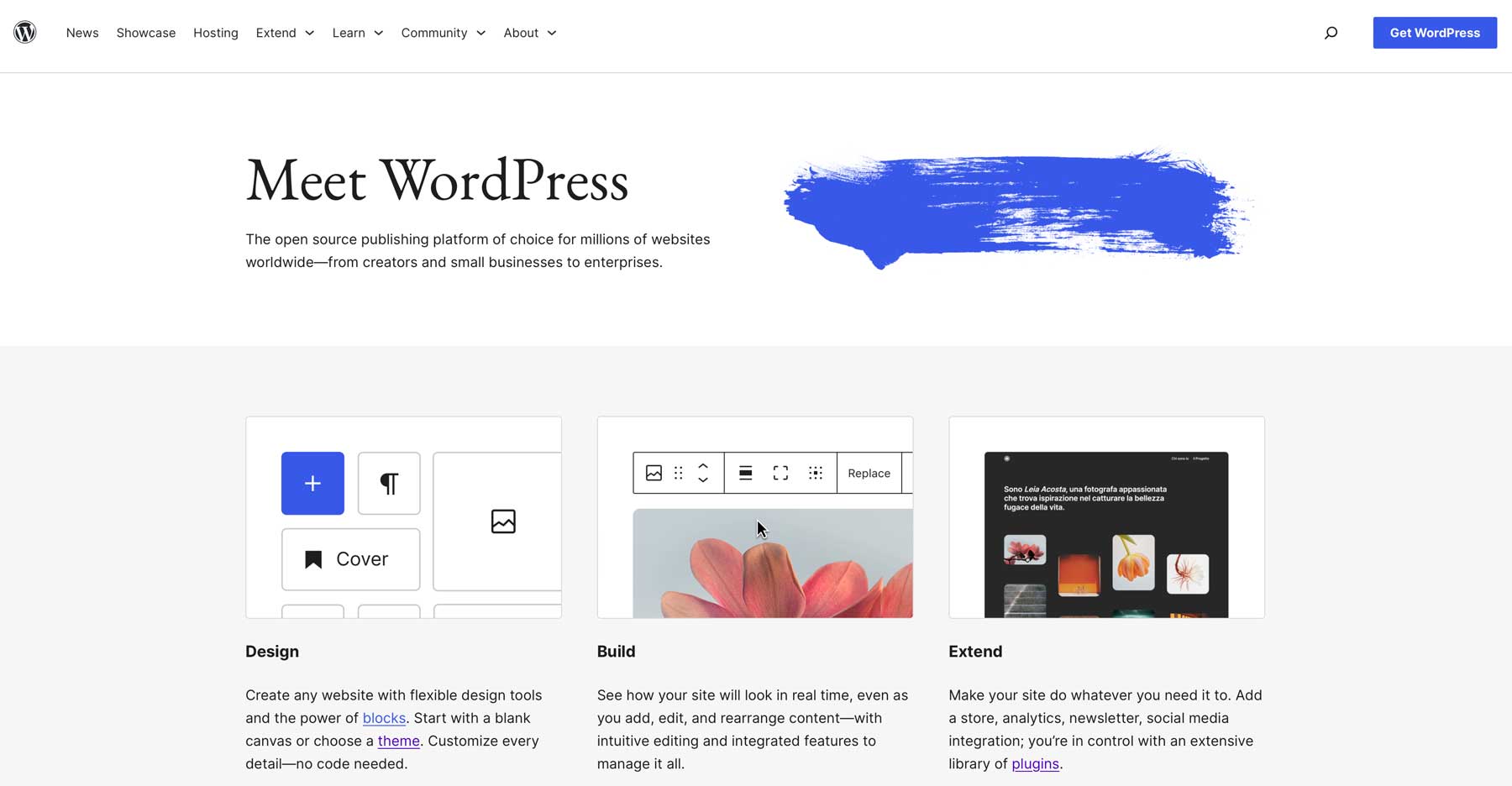
最も重要なことは、WordPress ソフトウェアが必要であるということです。 これは、コーディングの知識を必要とせずに Web サイトを構築および維持できる、無料で使いやすいプラットフォームです。 SiteGround、Cloudways、Flywheel などのほとんどの Web ホスティング プロバイダーは、ワンクリック インストールを提供しており、WordPress のインストール プロセスを簡素化しています。 他に必要となる最適なものには、WordPress テーマと必須のプラグインが含まれます。特に、ライブ チャット、イベント、会員エリアなどの追加機能を備えた教会 Web サイトを作成する予定の場合はそうです。
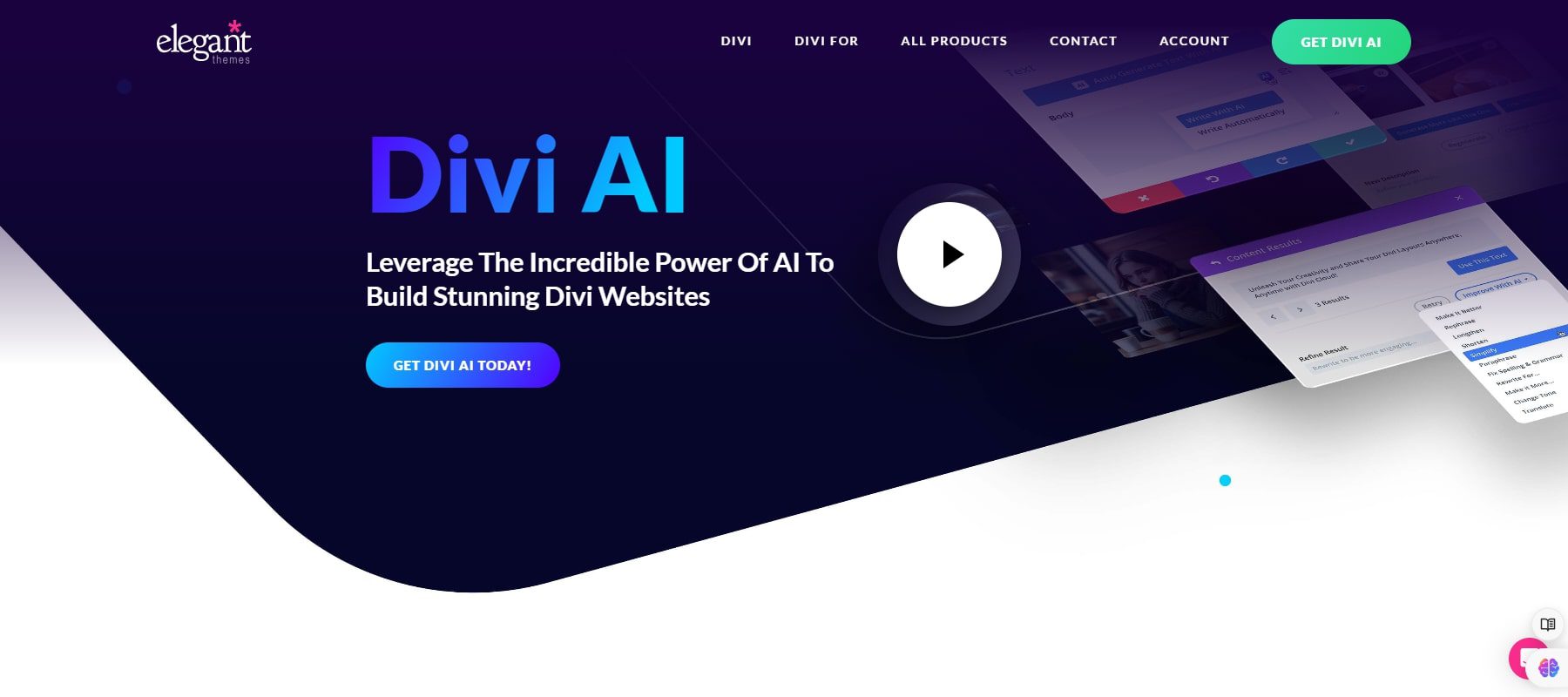
最後に、教会、奉仕活動、礼拝時間、説教、連絡先の詳細に関する情報など、ウェブサイトのコンテンツが必要です。 ありがたいことに、Divi AI のような人工知能 (AI) ツールがそれを助けてくれます。 成功するには、時間をかけて Web サイトの構造とナビゲーションを計画してください。 これには、どのページを含めるか、訪問者が探している情報をどのように見つけられるかを決定することが含まれます。 これらの要素を配置すれば、WordPress で教会の Web サイトを簡単に作成できます。
Divi AI を入手
WordPress で教会のウェブサイトを作成する方法
教会のウェブサイトを立ち上げるには、強固な基盤を構築する必要があります。 最初のステップには、教会のアイデンティティを反映したドメイン名を使用してオンライン プレゼンスを保護することが含まれます。 次に、Web サイトが稼働し、安全な状態を維持できるように、信頼できるホスティング プロバイダーを選択する方法をご案内します。 最後に、ホスティング プラットフォームに WordPress を簡単にインストールする方法を紹介します。
ステップ 1: ドメイン名を購入する
前述したように、ドメイン名は、物理的な所在地の住所と同じように、教会の一意のオンライン アドレスです。 これは潜在的な訪問者が見る第一印象であるため、適切なドメインを選択することが重要です。 記憶に残る関連性の高いドメイン名を使用すると、オンラインで教会を見つけやすくなります。 また、プロフェッショナルなイメージを投影し、教会のブランド アイデンティティを強化します。
ドメイン名を検討する際には、覚えておくべきヒントがいくつかあります。 まず、短くて覚えやすいものにしてください。 綴りや入力が難しい場合は、潜在的な教区民との機会を逃す可能性があります。 また、教会、コミュニティ、場所など、教会に関連するキーワードも含めてください。 最後に、.com、.org などの拡張子が利用可能かどうかを確認します。 一部のドメイン名拡張子は他の拡張子よりも SEO に優れているため、決定を下す際にはその点に留意してください。
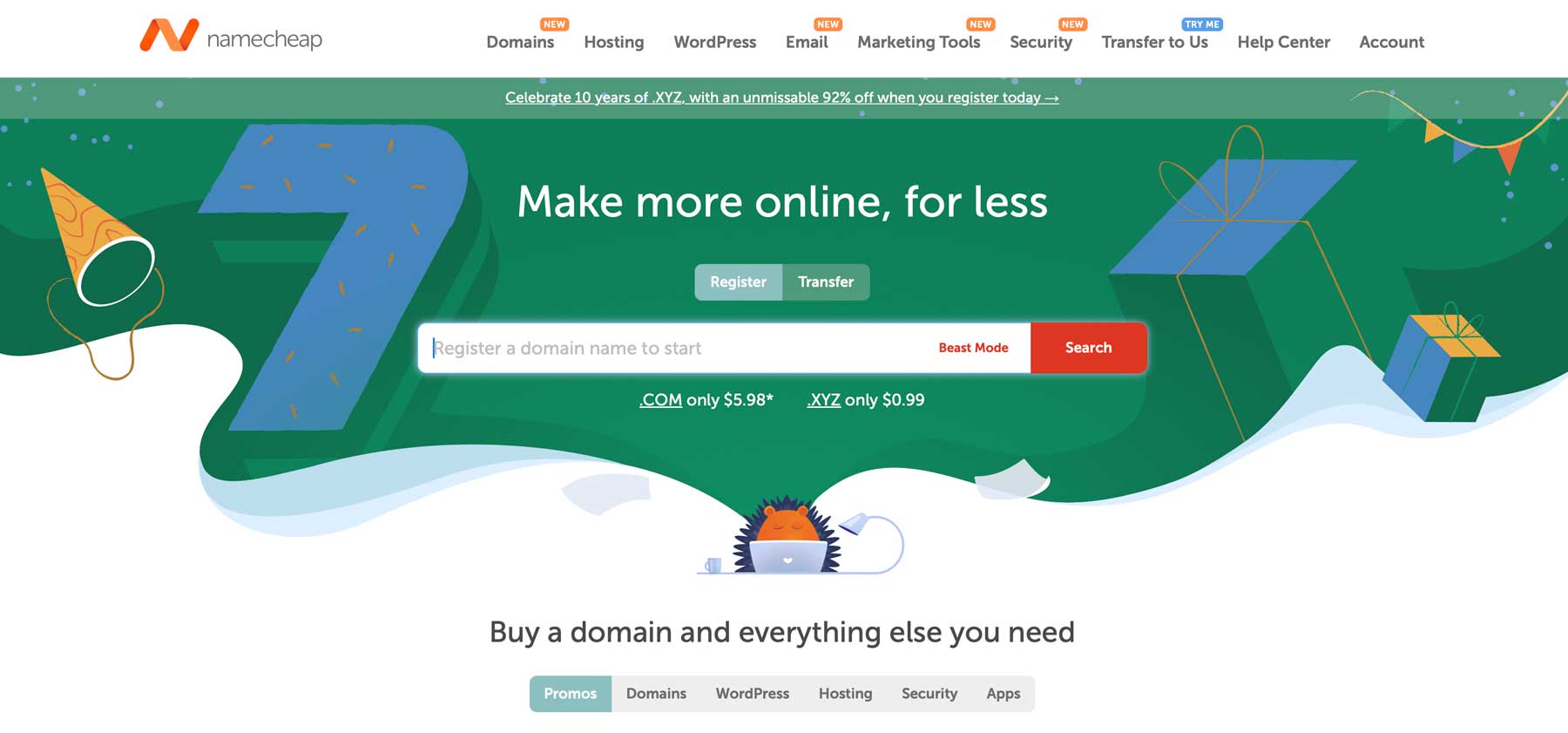
ただし、最も重要なことは、Namecheap のような優れたドメイン レジストラーを選択することです。 ドメイン レジストラはデジタル不動産の販売者として機能し、選択したドメインを年額料金で登録できるようにします。 Namecheap はより手頃なオプションの 1 つで、.com ドメインは年間わずか 5.98 ドルで利用できます。 レジストラーは、潜在的なドメインの検索、WordPress ホスティング用の関連ドメインやアドオンの購入、SSL 証明書、100% の稼働率と DDoS 攻撃保護を保証するプレミアム DNS を簡単に購入できるユーザーフレンドリーなインターフェイスを提供します。
名前を安く手に入れる
ステップ 2: WordPress Web ホストを選択する
WordPress を使用して教会の Web サイトを作成する方法に関するガイドの次のステップは、ホスティング プランを購入することです。 ホスティング プロバイダーは、Web サイトのファイルとデータ用の安全なスペースをレンタルします。 これにより、訪問者は Web サイトに接続してコンテンツを表示できるようになります。 ホスティング プランには、特にホスティングの種類に応じて、さまざまな価格帯があります。 これから始めるほとんどの人にとって、共有ホスティングはお得です。 ただし、WordPress に最適化されたホスティングを選択することが常に最善です。 共有ホスティングと WordPress ホスティングの違いは非常に大きいため、それらを比較してどちらのタイプが適しているかを判断することが重要です。
最適化されたWordPressホスティングが最良の選択です
私たちは WordPress ホスティングを選択することを好みますが、それは主に、WordPress が提供する利点のためです。 まず、WordPress ホストは WordPress Web サイト用に設計されています。 堅牢なセキュリティと強化された速度を提供し、すべてのアップデートを処理します。 さらに、WordPress ホストは、共有ホスティング、マネージドホスティング、専用ホスティング、または VPS ホスティングなど、あらゆるタイプにすることができます。
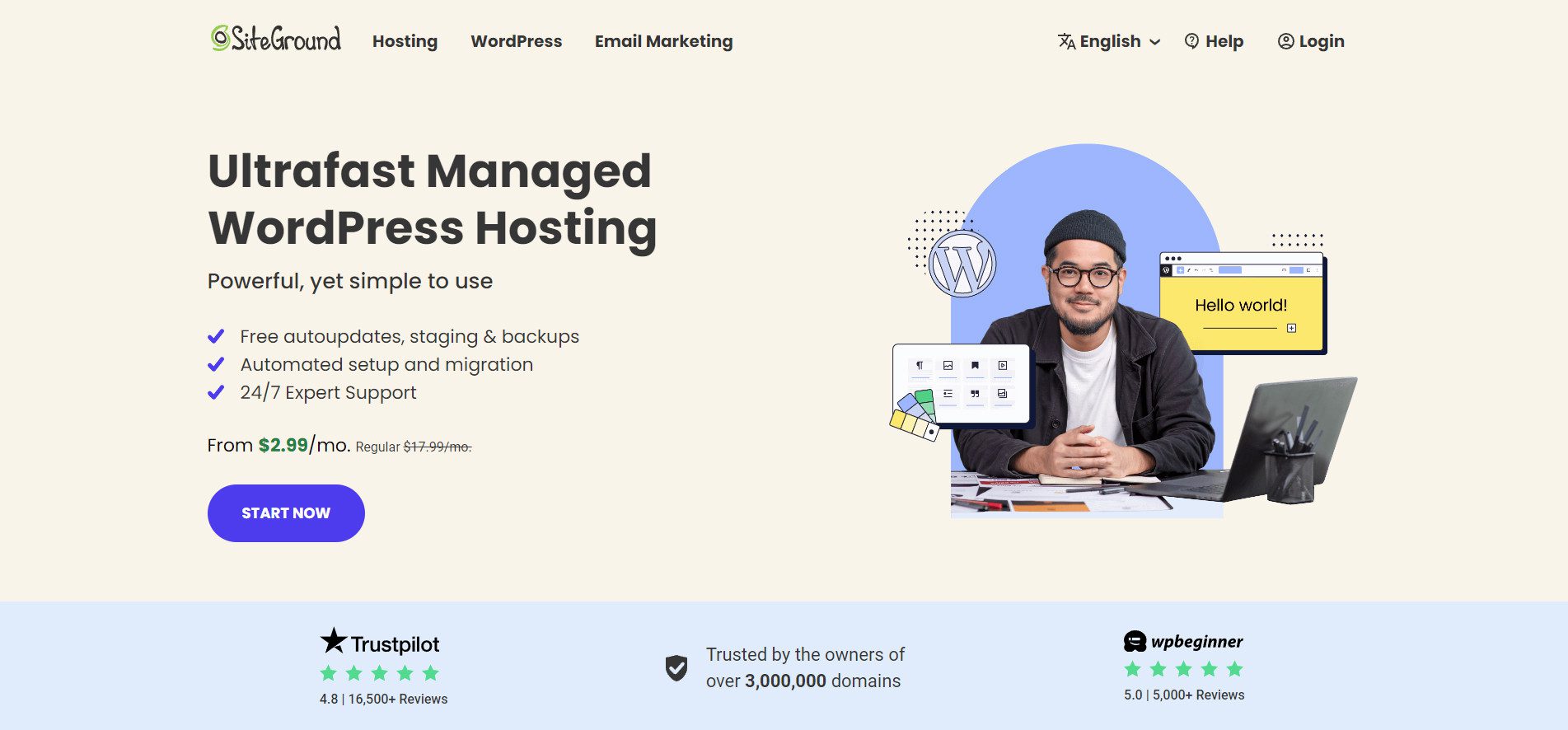
利用可能な最良のオプションの 1 つは SiteGround です。 SiteGround は、マネージド WordPress ホストとして、ワンクリック インストールなど、WordPress を始めるために必要なすべてを処理します。 ほとんどの WordPress ホストには、WordPress のあらゆる側面を処理するためのカスタム ダッシュボードが含まれています。
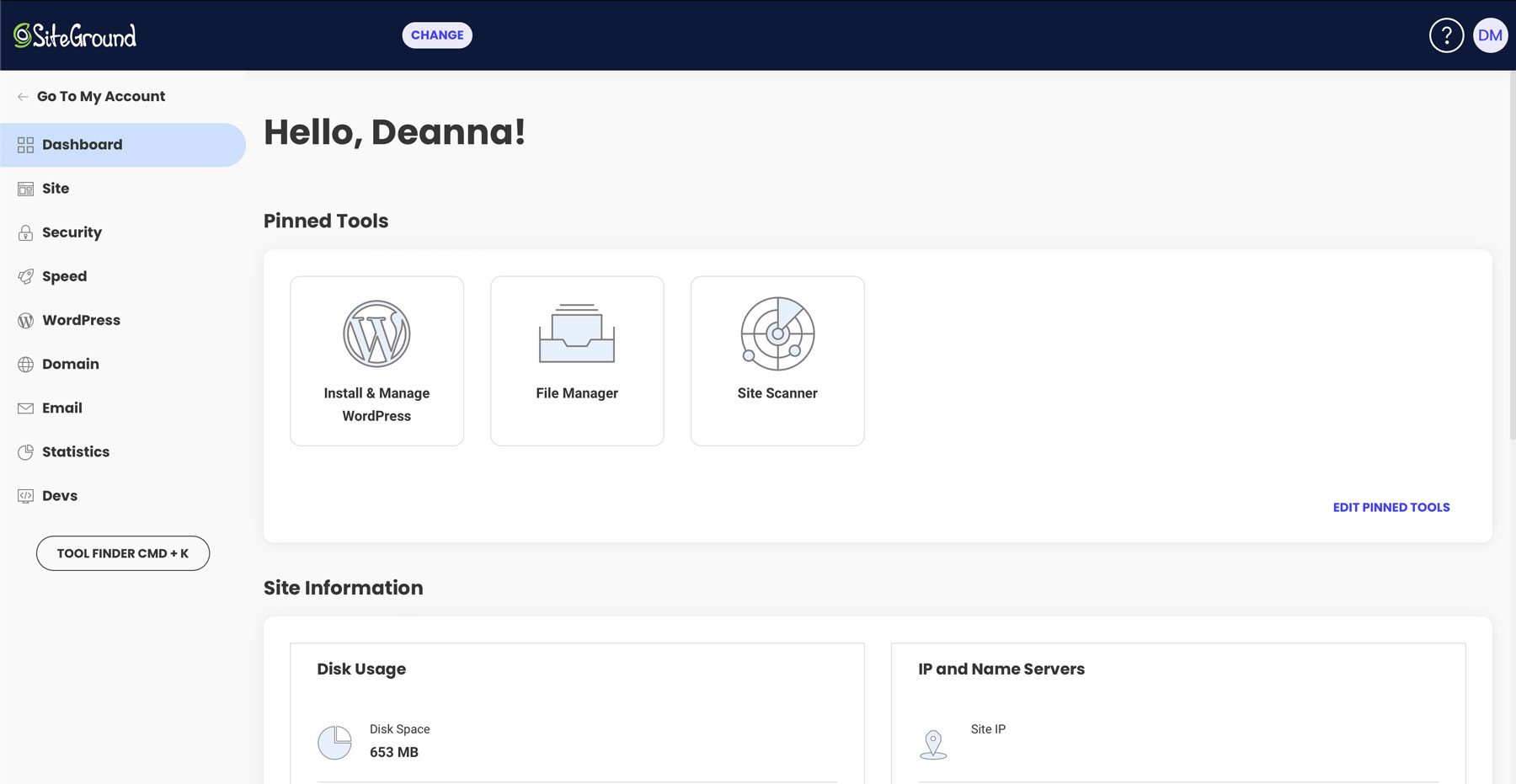
SiteGround は、Site Tools と呼ばれる独自のセットアップを使用します。 これにより、ドメインの管理、電子メール アカウントの作成とアクセス、SSL 証明書のインストール、開発ツールやその他のツールへのアクセスが簡単に行えます。 無料の電子メール、SSL 証明書、1 年間のドメイン、WordPress のインストール、コンテンツ配信ネットワーク (CDN)、サイトの移行など、無料の特典も多数あります。 SiteGround を使用すると、マルウェアやその他の脅威がないかサーバーをスキャンする AI 搭載のアンチボットと、毎日作成される数百万のセキュリティ ルールを備えた Web アプリケーション ファイアウォール (WAF) のおかげで、セキュリティについて心配する必要もありません。
SiteGround は 3 つのプランを提供しており、非常に手頃な月額 $2.99から始まります。 この StartUp プランには、10 GB のストレージ、従量制のトラフィック、月間アクセス数 10,000 件が含まれており、基本的な教会の Web サイトには十分以上です。 アップグレードが必要な場合は、ダウンタイムなしで SiteGround のより堅牢なプランの 1 つに簡単に切り替えることができます。
SiteGround を取得する
ステップ 3: WordPress をインストールする
ドメインとホスティング プランを購入したら、WordPress を使用して教会の Web サイトを作成する方法ガイドの次のステップ、つまり WordPress のインストールに進むことができます。 これには複数の方法がありますが、最もユーザーフレンドリーな方法は、ワンクリックでインストールする方法です。 このプロセスがいかに簡単であるかを示すために、当社が選択したホスティング プロバイダーである SiteGround を使用して手順を説明します。
ホスティング プランを購入したら、SiteGround アカウントにログインします。 ダッシュボードのホーム画面に[サイトのセットアップ]ボタンが表示されます。 それをクリックしてプロセスを開始します。
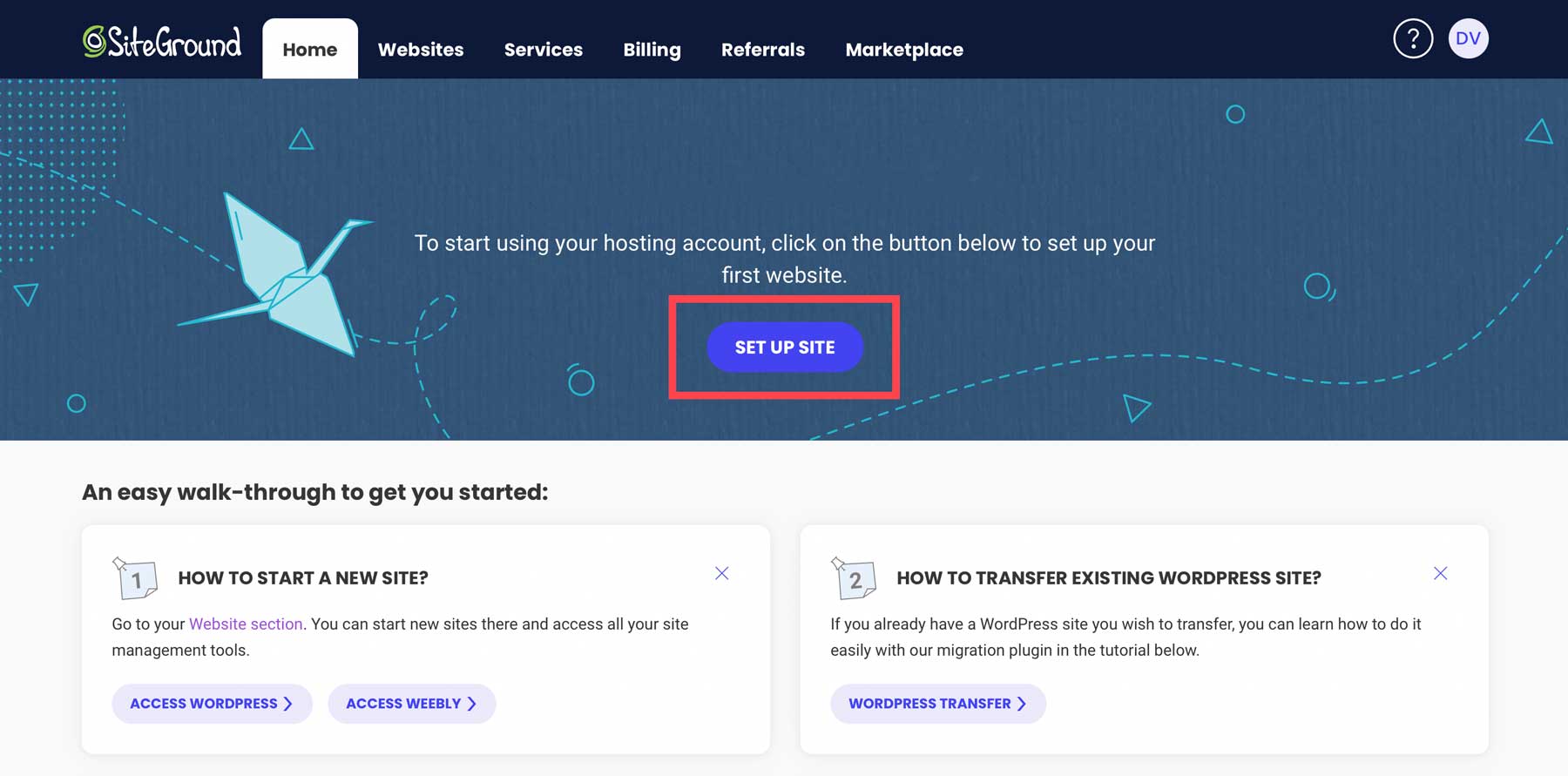
次に、WordPress を新規、既存、または一時的なドメインのいずれにインストールするかを選択します。 前の手順でドメインを購入したと想定するので、 [既存のドメイン]をクリックし、ドメイン名を入力して続行します。
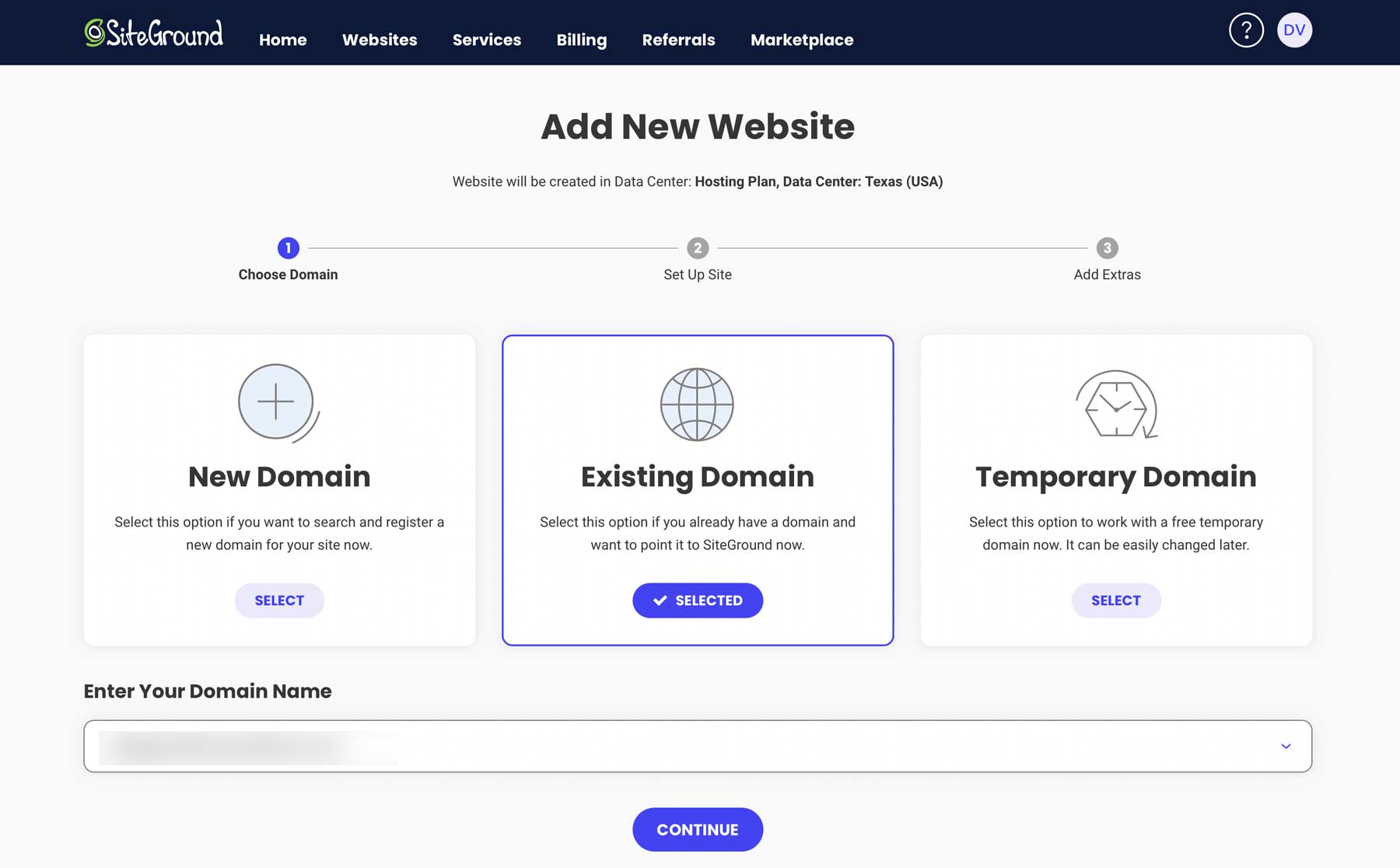
[新しい Web サイトを開始]を選択し、アプリケーションとしてWordPressを選択し、電子メールとパスワード(WordPress ログイン資格情報) を設定して、 [続行]をクリックします。
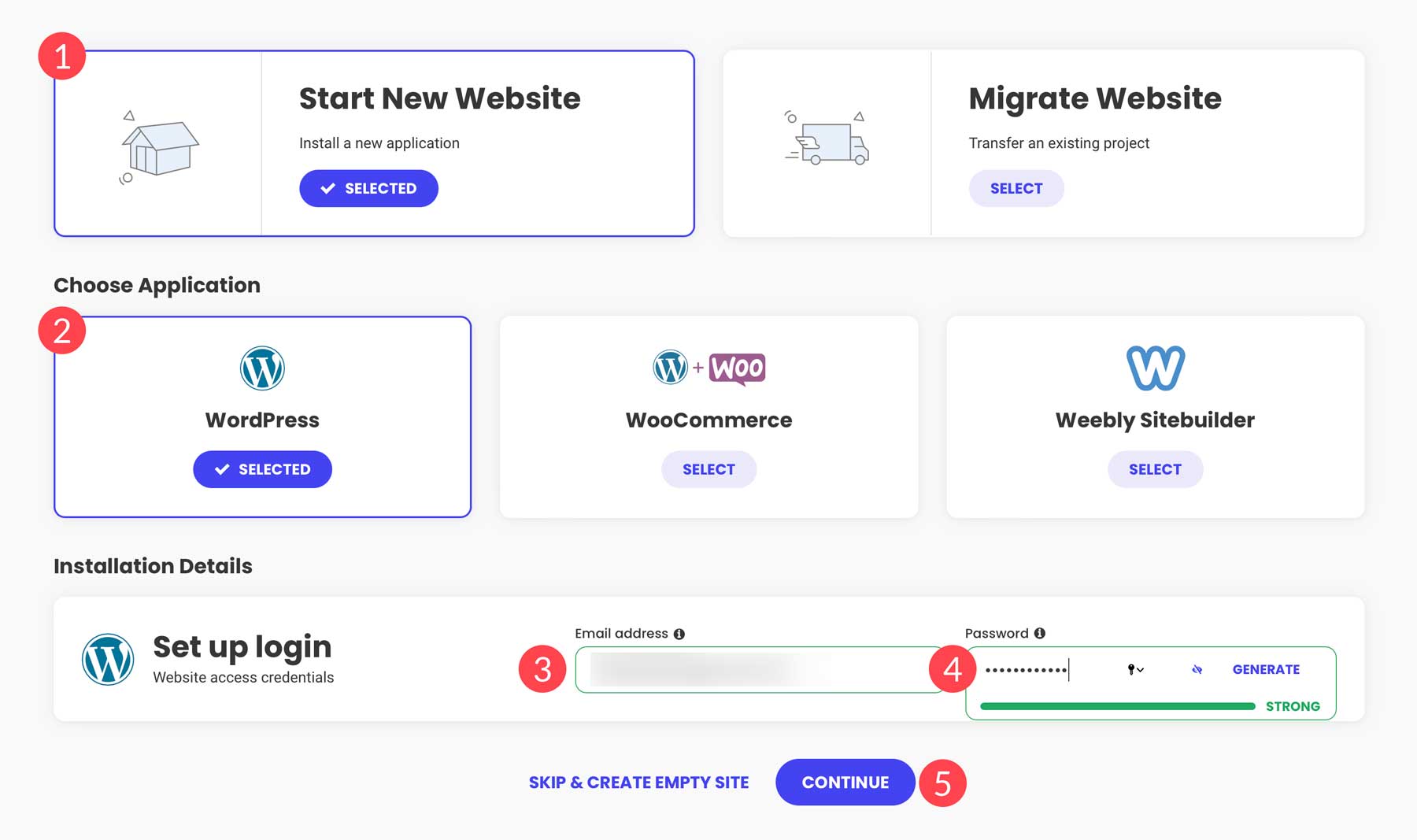
それでおしまい! SiteGround を使用すると、WordPress のインストールプロセスが非常に簡単になります。 次の数分間で、SiteGround はサーバー上に Web サイト用のスペースを作成します。 また、プラットフォームのスペースが最適化され、Speed Optimizer プラグインや Security Optimizer プラグインを含む一連のプラグインがインストールされます。
ステップ 4: Divi を購入してインストールする
基礎が整ったら、教会のオンライン ホームを設計します。 このセクションでは、WordPress テーマの購入とインストールがいかに簡単であるかを説明します。 偏見があるように見えるかもしれませんが、費用対効果が最も高い Divi テーマを使用することにします。
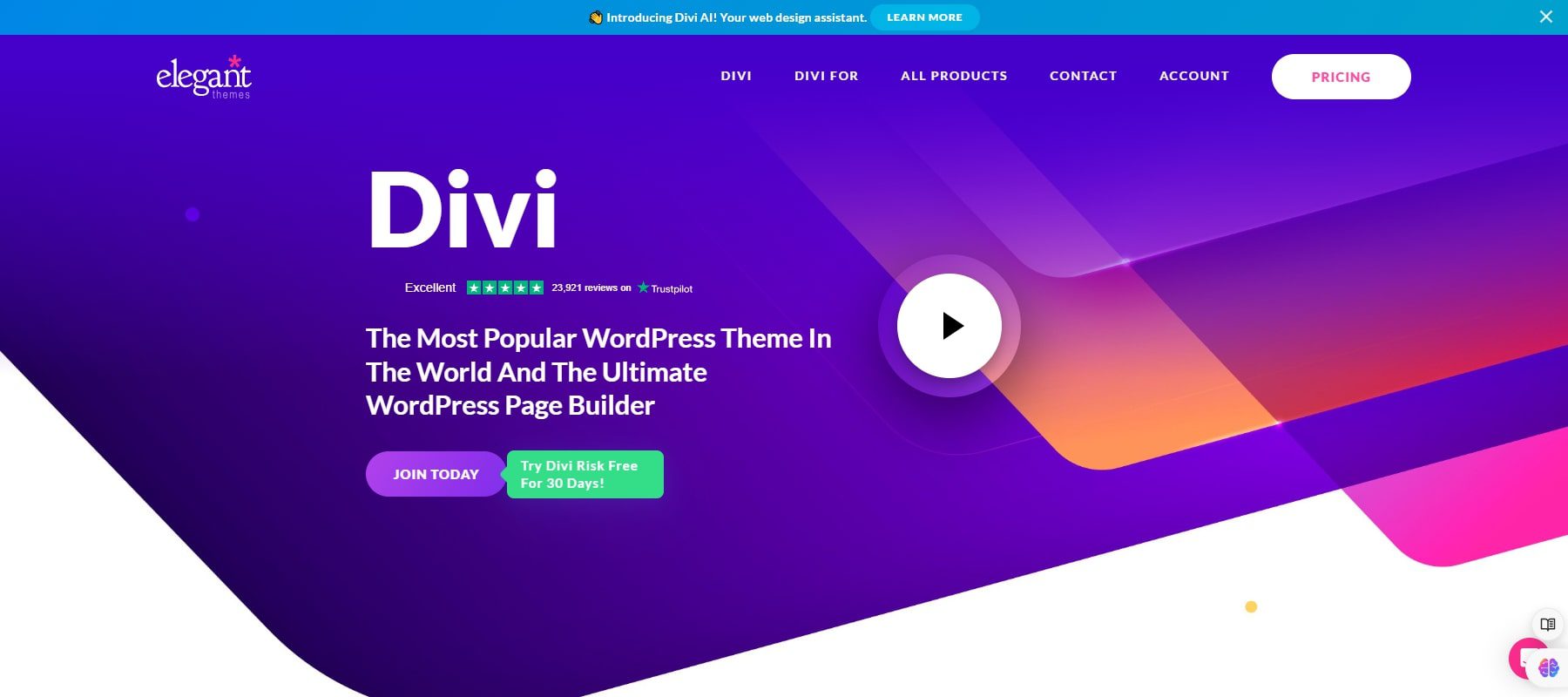
年間 89 ドルで、Divi テーマなどを入手できます。 すべてのエレガント テーマ プランには、Divi テーマとその強力なページ ビルダー プラグインである Visual Builder が付属しています。 テーマ ビルダーを使用して、ヘッダーやフッターを含むサイトのあらゆる側面をデザインすることもできます。 テーマを超えて、Elegant Themes は教会の Web サイト構築体験を向上させる製品を提供します。 たとえば、購入するたびに、Divi の既成テンプレートの膨大なライブラリへのアクセスが付属します。
さらに必要な場合は、Divi Cloud などの Divi アドオンにサインアップして、Divi モジュール、セクション、完全なレイアウトをクラウドに保存できます。 もう 1 つの優れた製品である Divi Teams は、複数のユーザーにアクセスを許可する優れた方法です。 チームはチームメンバー間のコラボレーションを促進し、アカウント所有者が所有する Divi 製品へのアクセスを許可したり、ユーザーのタイプに基づいて権限を割り当てたりできるようにします。 Web 開発者など、アカウントにアクセスする必要があるユーザーが複数いる場合、Divi Teams を使用すると簡単になります。
AI を活用したちょっとしたデザイン支援を探している人にとって、Divi AI は素晴らしいツールです。 テキスト、画像、コード、完全なレイアウトを月額わずか 16.08 ドルで生成できます。 これは個人的なデザイン アシスタントとして機能し、教会のウェブサイトに最適なテキストと写真を備えた素晴らしいデザインを作成するのに役立ちます。
ディビを入手
エレガントなテーマのサブスクリプションにサインアップする
サインアップするには、まず、エレガント テーマのホームページの右上にある「価格」ボタンをクリックします。
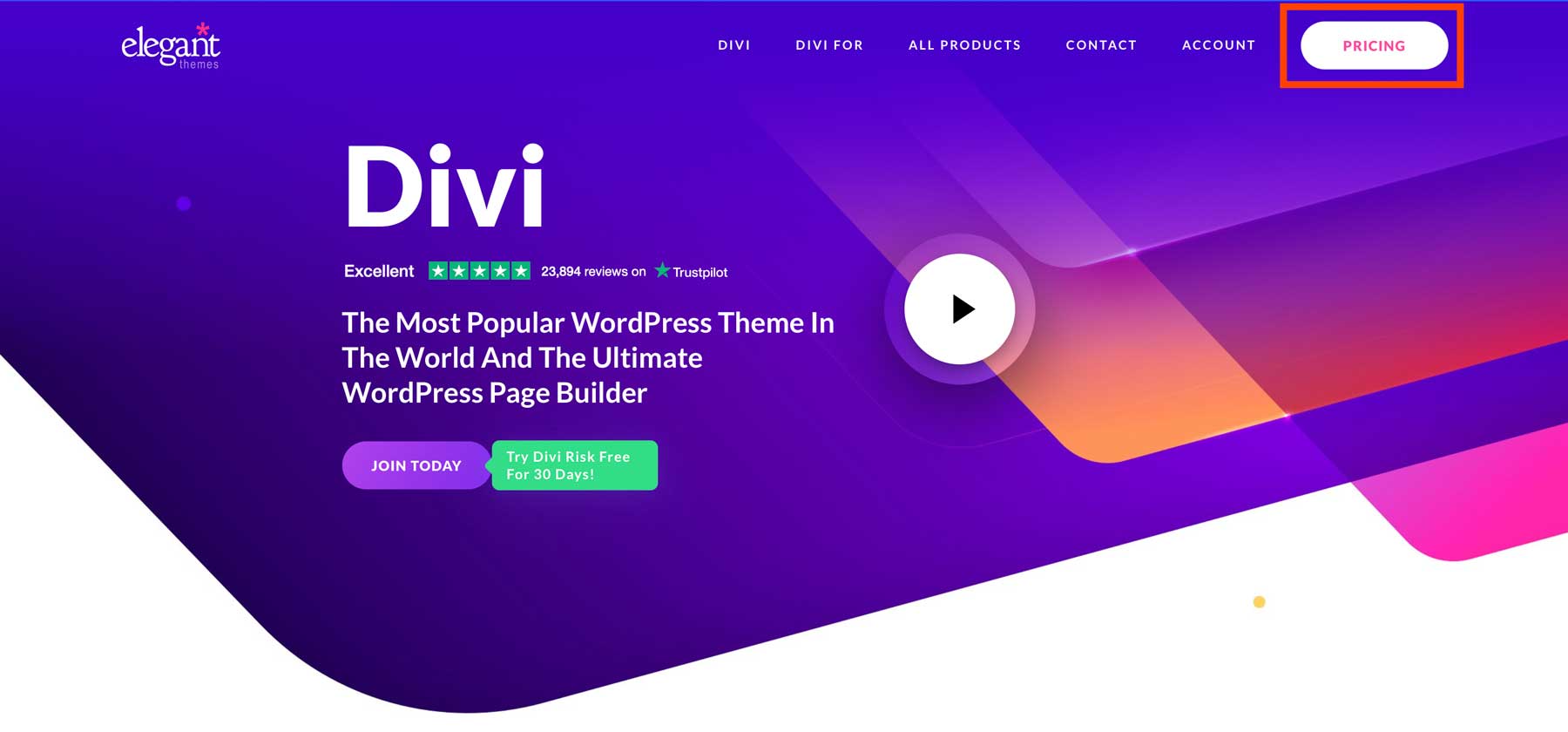
購入するプランを選択し、 「今すぐサインアップ」をタップします。
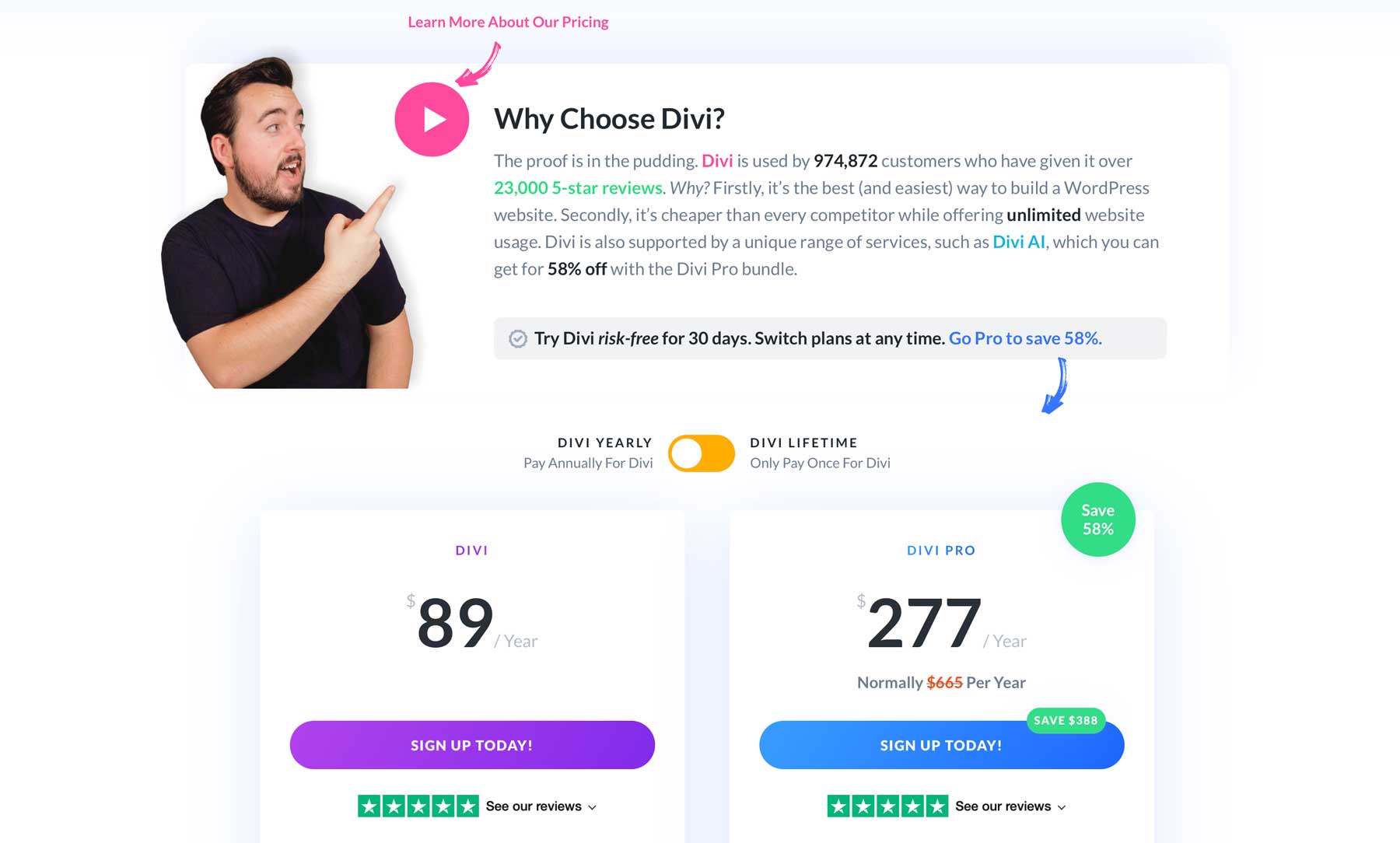
購入が完了したら、ワンクリックで Divi テーマをダウンロードできます。
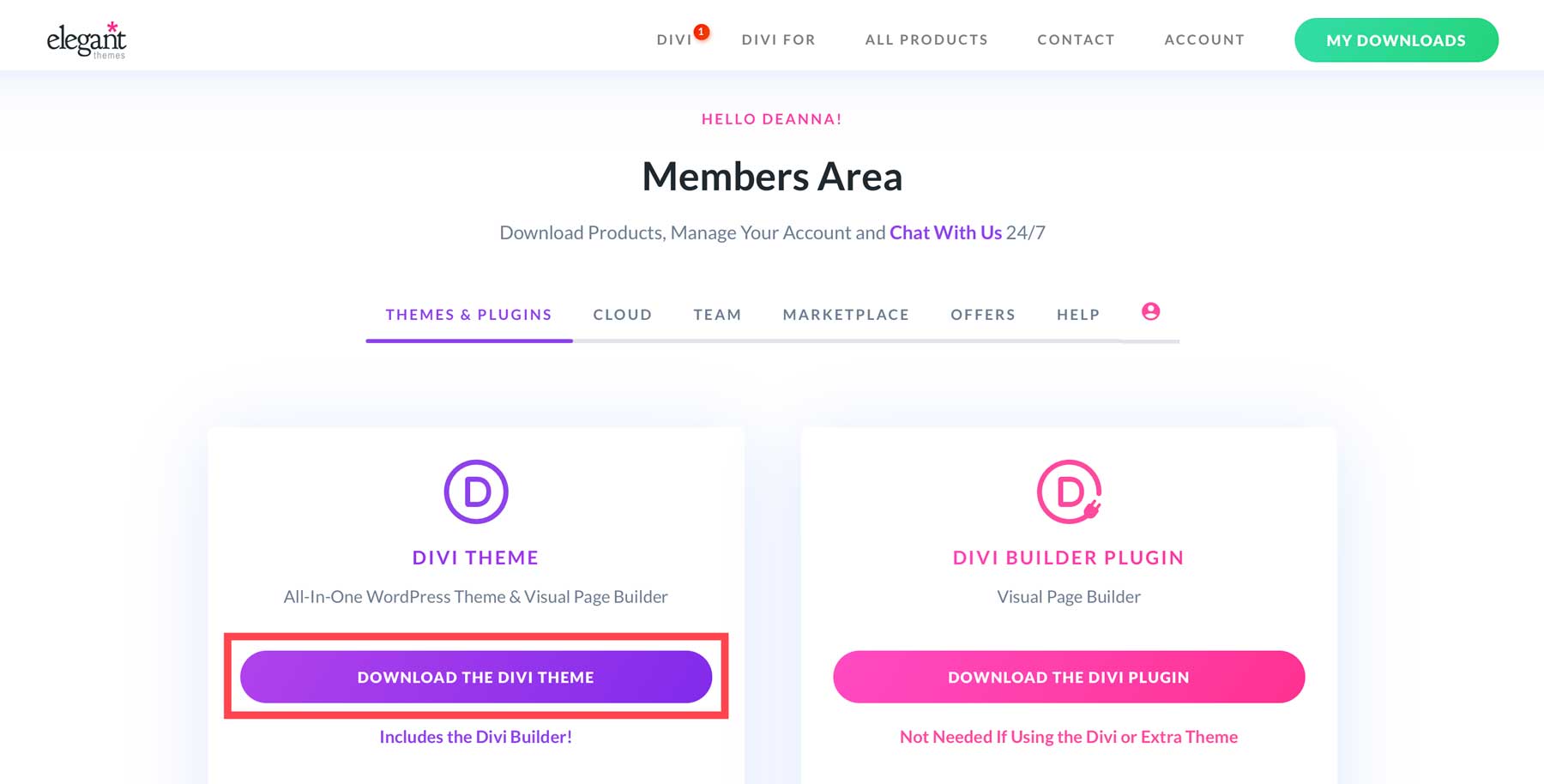
ディビを入手
APIキーを作成する
Divi を最新の状態に保ち、その最新機能にアクセスできるようにするには、Elegant Themes API キーを生成する必要があります。 [アカウント] タブに移動し、ドロップダウン メニュー内の[ユーザー名と API キー]をクリックします。
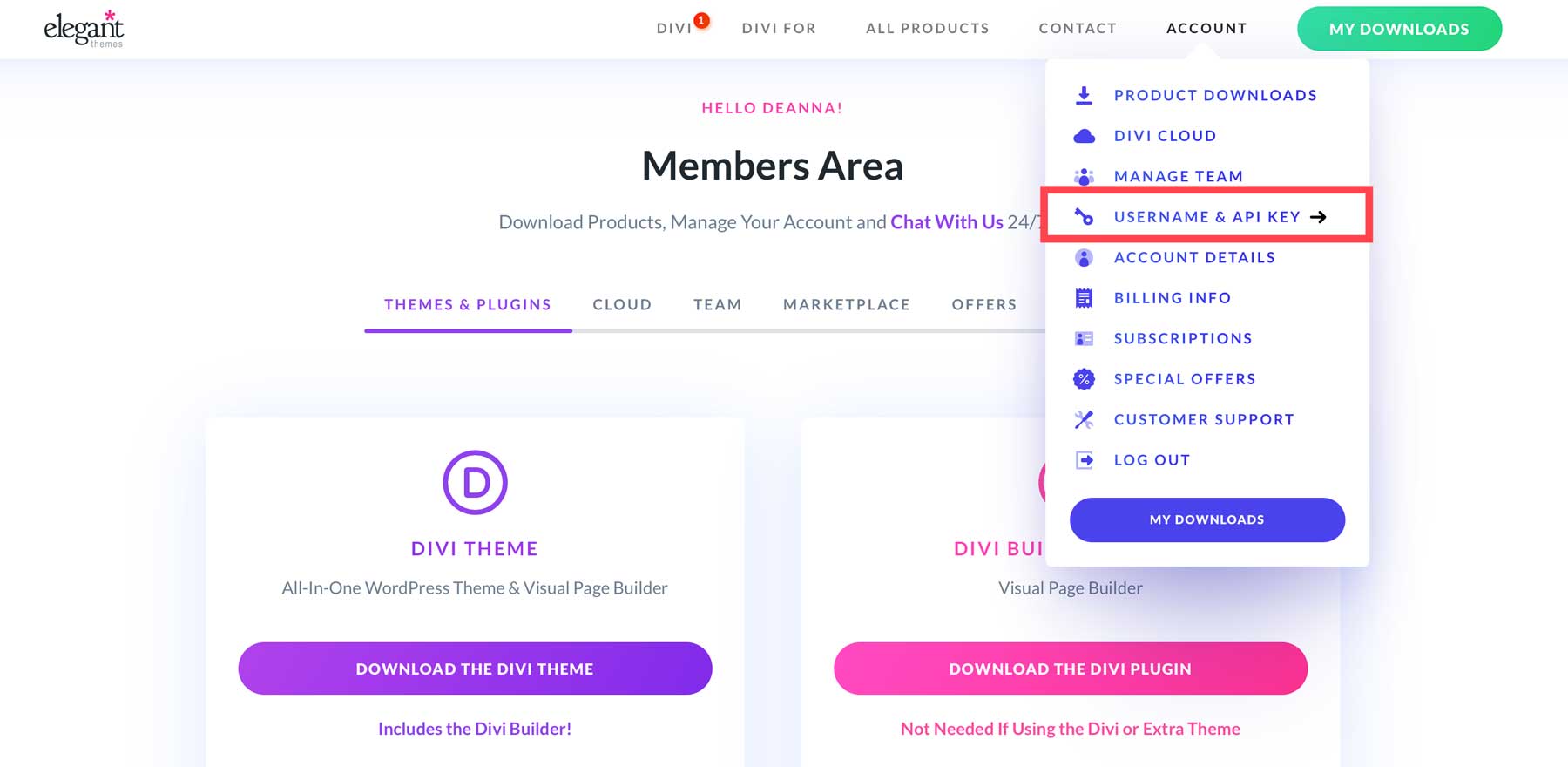
ページが更新されたら、 [新しい API キーの生成]ボタンが表示されるまで下にスクロールします。
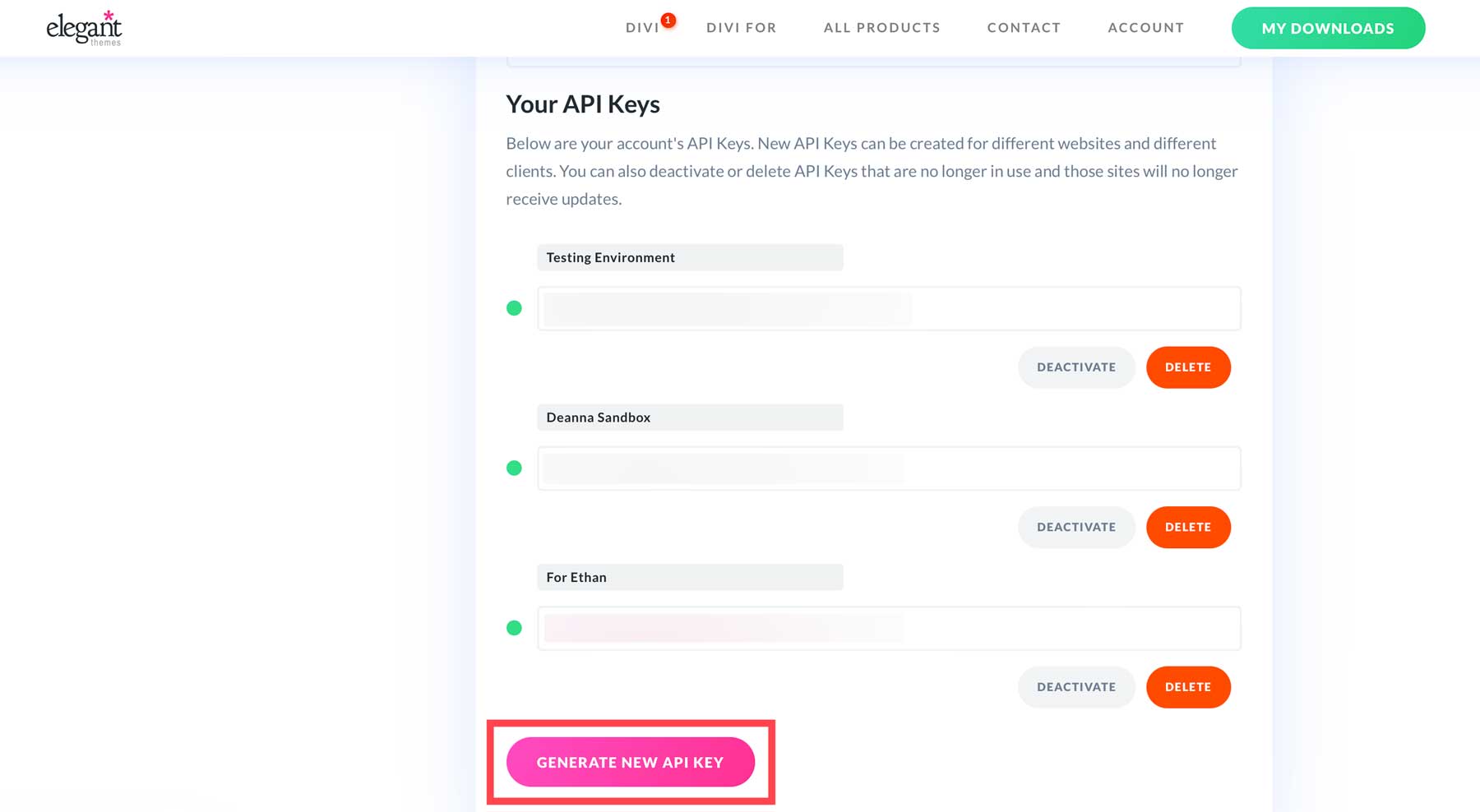
キーにラベルを付け、キーをコピーして安全な場所に保存します。 次のステップで必要になります。
WordPress ダッシュボードにログインします
Divi を WordPress に追加するには、WordPress ダッシュボードに移動します。 SiteGround で、ダッシュボードタブをクリックし、 WordPress をインストールして管理します。
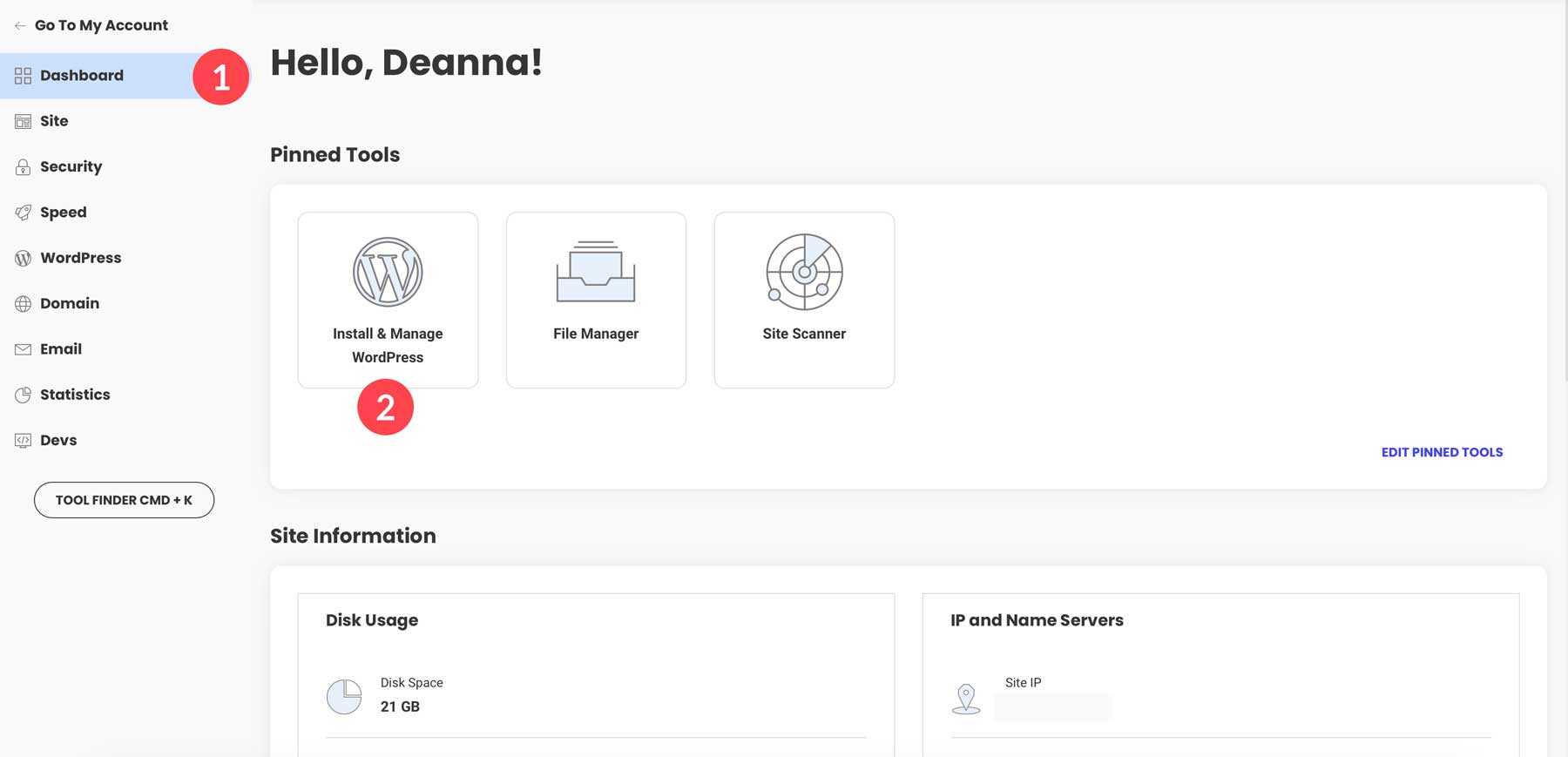
「インストールと管理」タブで、「アクション」タブの下にあるアイコンをクリックして管理ダッシュボードにアクセスします。
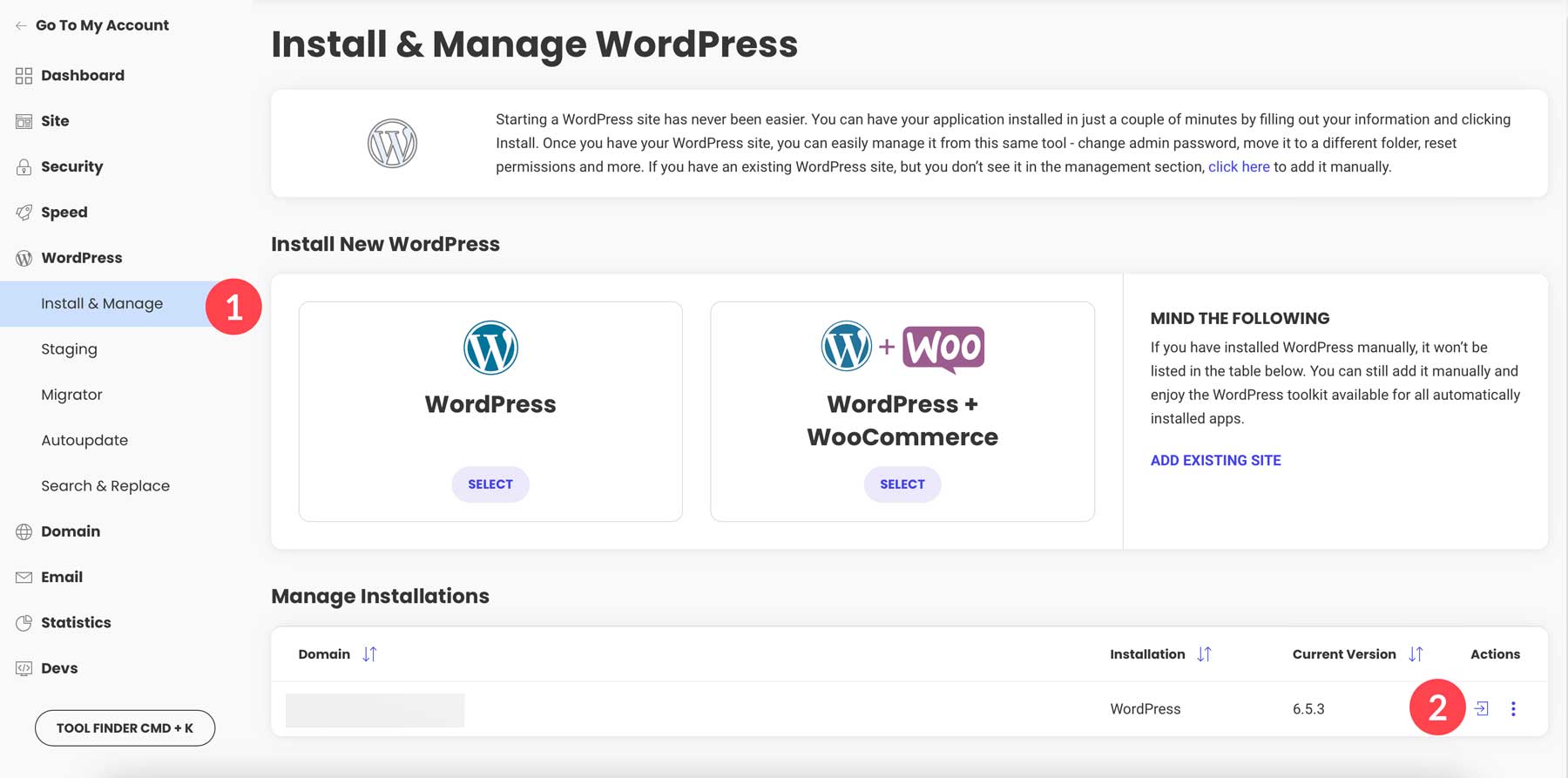
あるいは、 yoursitename.com/wp-adminに移動し、SiteGround アカウントの設定時に作成したログイン認証情報を入力することもできます。
WordPress に Divi をインストールする
WordPress にログインしたら、 [外観] > [テーマ] > [新しいテーマの追加]に移動します。
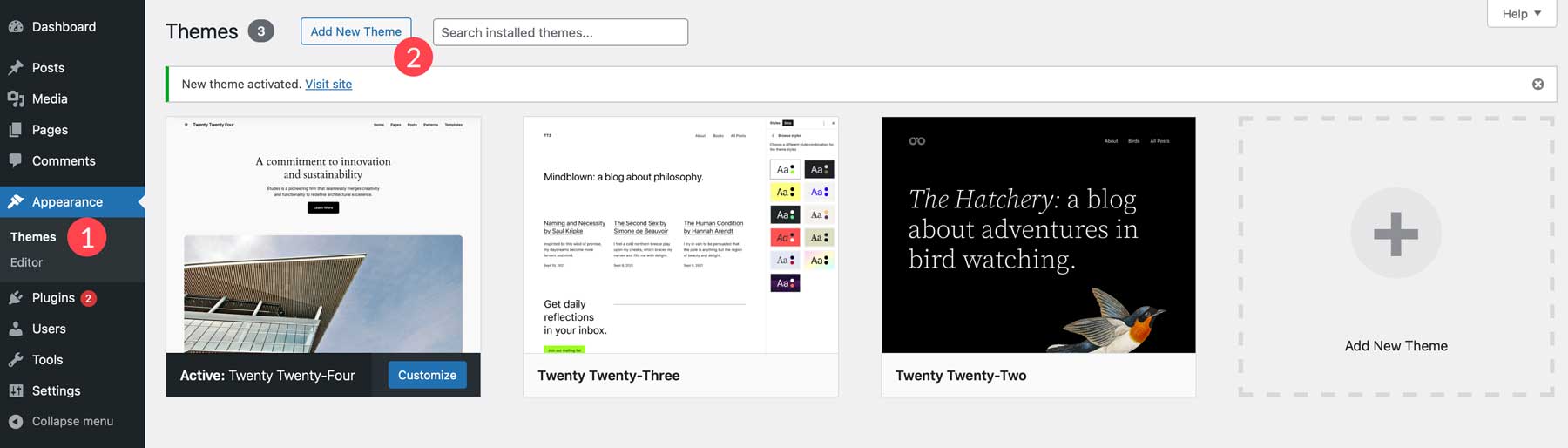
Divi をインストールするには、テーマのアップロード をクリックします。
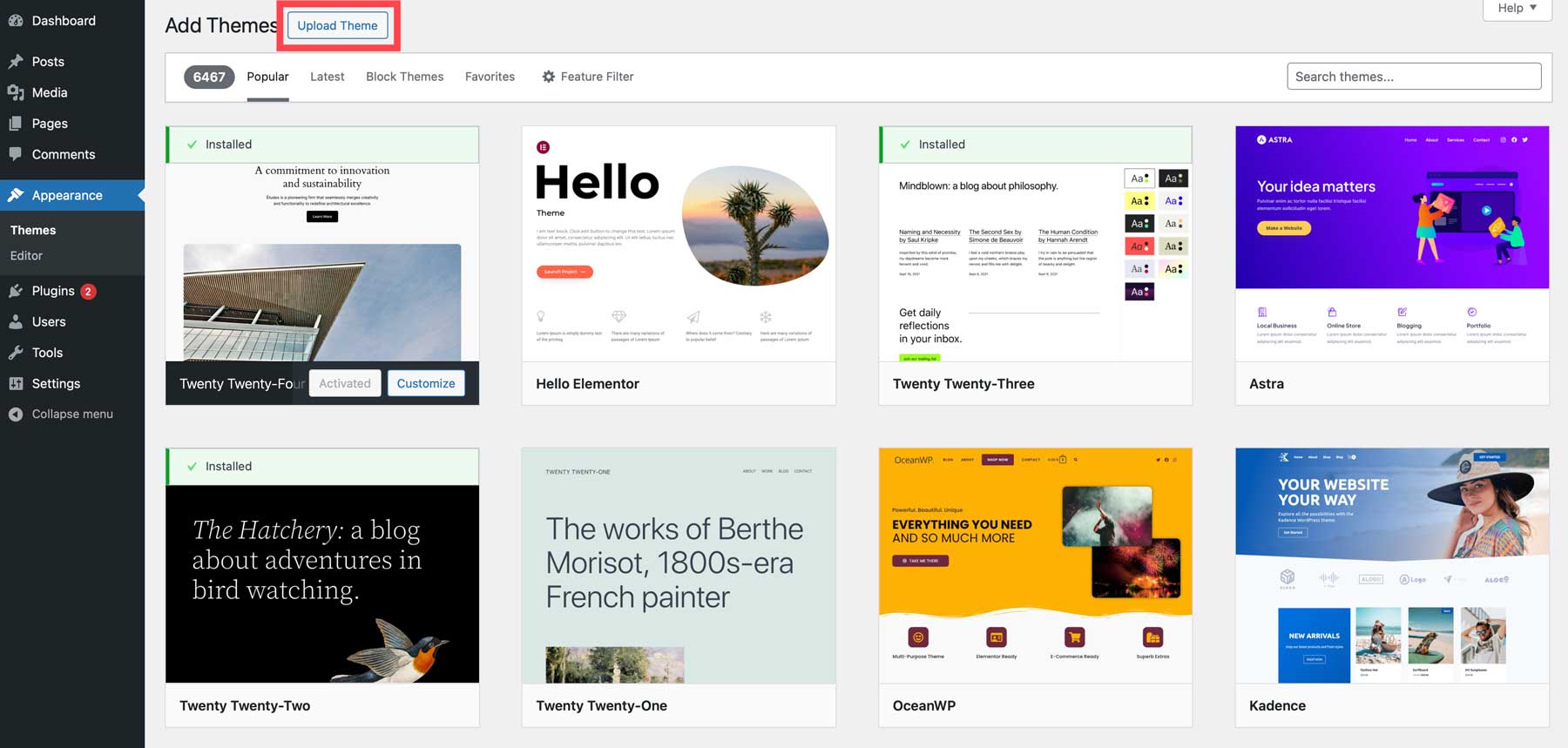
コンピューター上で圧縮された Divi フォルダーを選択し、アップロード ボタンをクリックします。
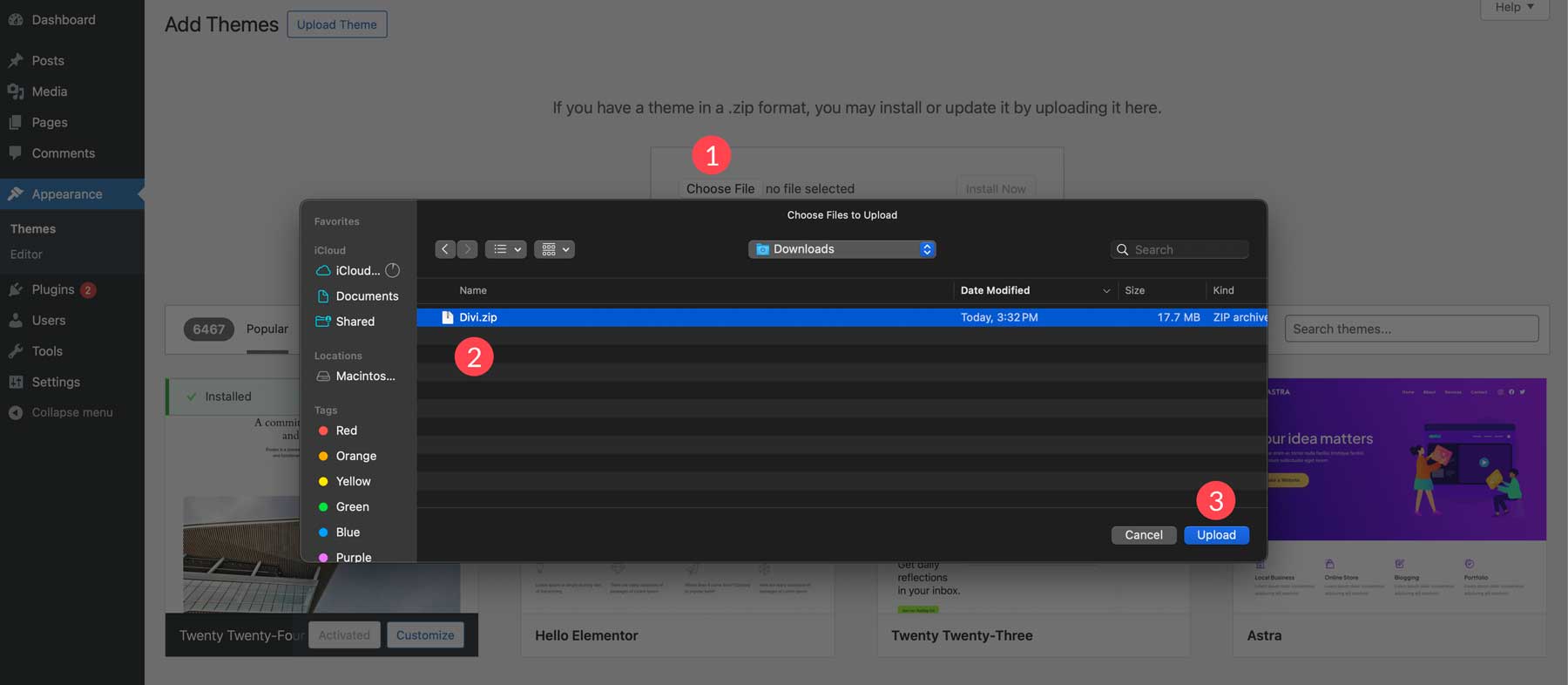
ファイルをロードした状態で「今すぐインストール」をクリックします。
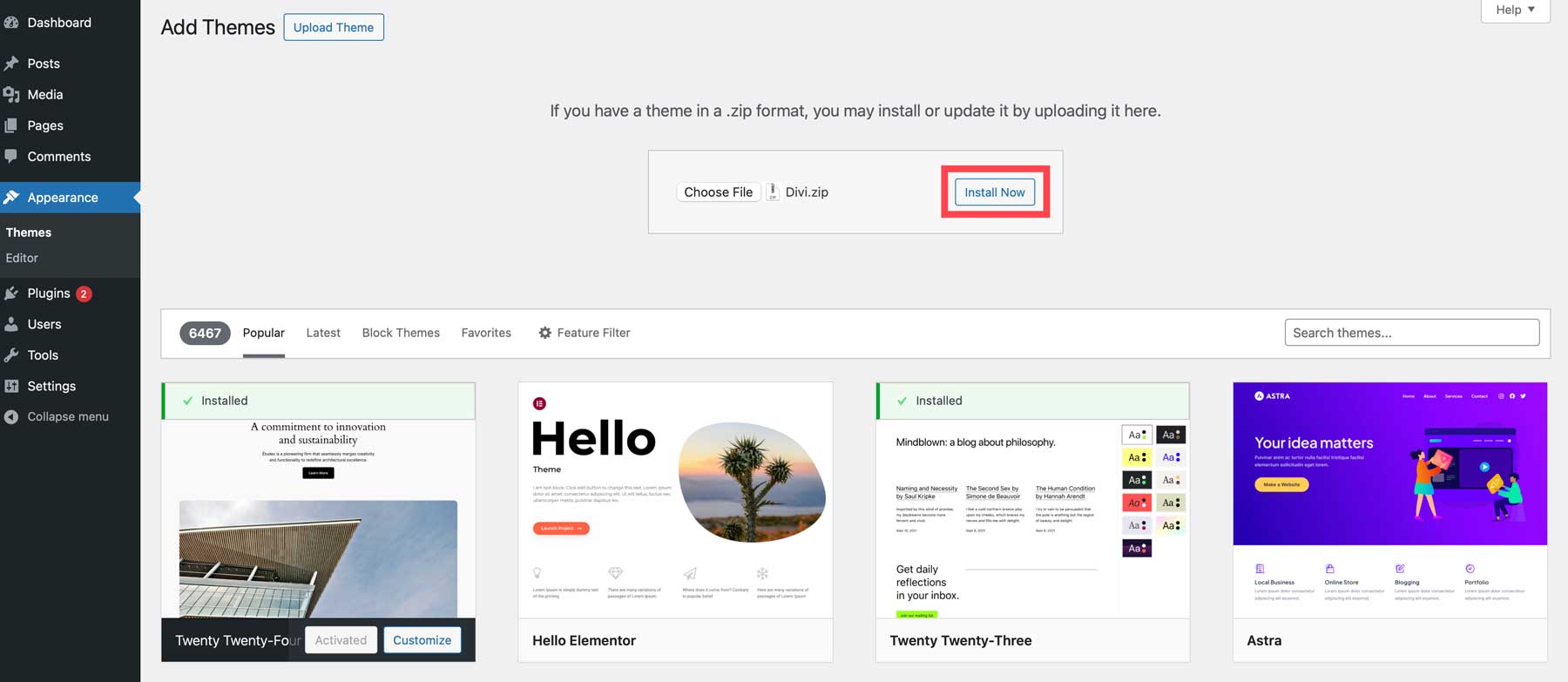
最後に、有効化リンクをクリックして、WordPress Web サイトで Divi テーマを有効化します。
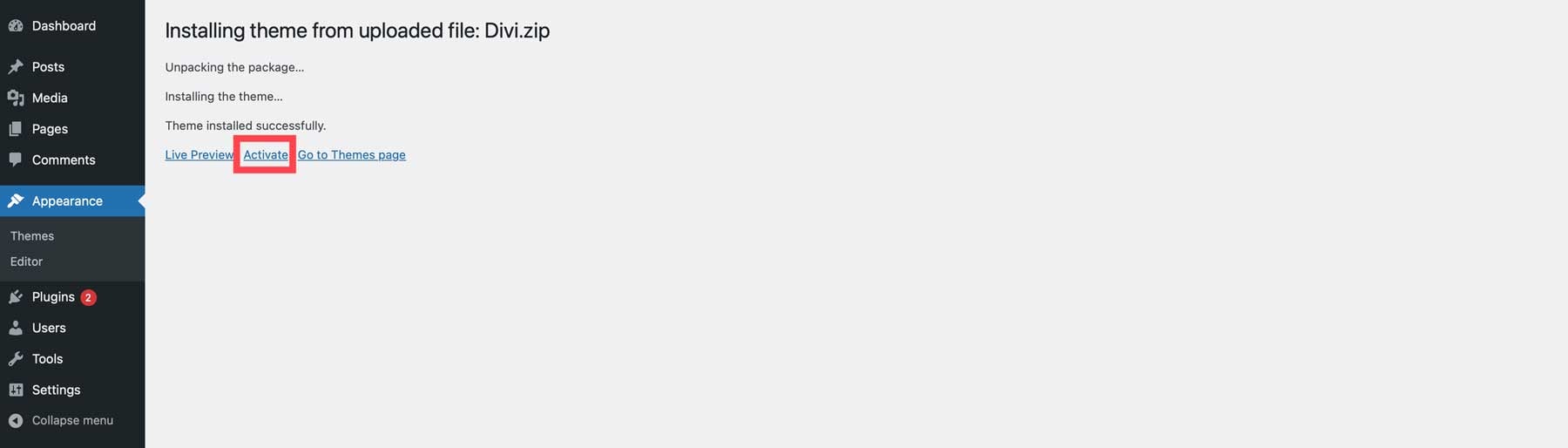
Divi API キーの追加
前述したように、Divi ウェブサイトに API キーを追加すると、Web サイトが常に最新の状態に保たれ、既製のレイアウトや将来の機能を含む Divi のライブラリにアクセスできるようになります。 キーをインストールするには、 [Divi] > [テーマ オプション] > [アップデート]に移動します。

最後に、ユーザー名と API キーを取得し、それらを関連フィールドに貼り付けます。 完了したら、「変更を保存」をクリックします。
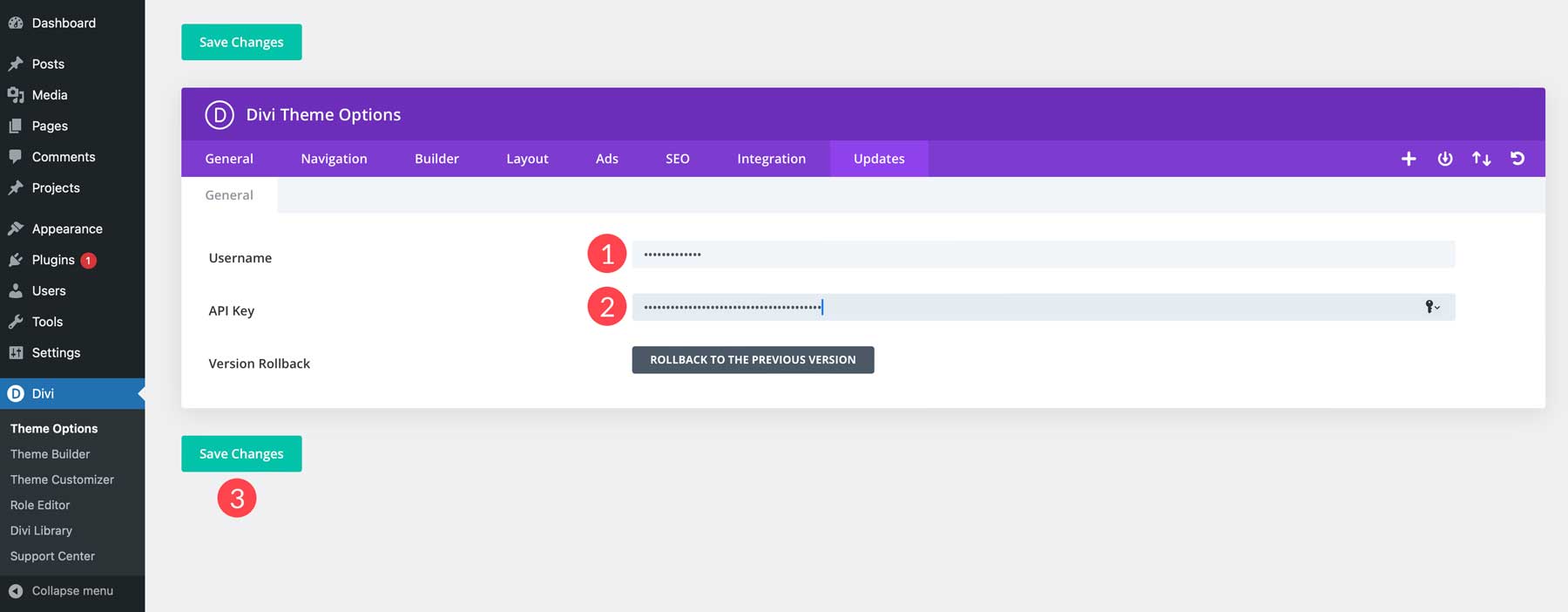
ステップ 5: Web サイトの構造を設定する
教会のウェブサイトのデザインに入る前に、ウェブサイトの構造とナビゲーションを計画することが重要です。 これは、訪問者を求めている情報に導くロードマップとして機能します。 適切に整理された Web サイトを持つことは、いくつかの理由から有益です。 まず、訪問者が欲しいものを簡単に見つけられる必要があります。 明確な構造は混乱やフラストレーションを回避し、Web サイトに留まるよう促します。 乱雑で整理されていないサイトは直帰率に悪影響を及ぼし、検索エンジンのランキング ページ (SERP) での地位を著しく損なう可能性があります。
サイトの構造を計画する必要があるもう 1 つの理由は、SEO の目的です。 Google などの検索エンジンは、明確な構造とよく整理されたコンテンツを備えた Web サイトを好むため、オンラインで教会を見つけやすくなります。 考慮すべき重要なページには、ホーム、概要、奉仕、説教、イベント、寄付、連絡先などがあります。 これは出発点にすぎませんが、サイトの構造についての一般的なアイデアが得られます。
教会のウェブサイトのページを作成する
WordPressでページを作成するのは簡単です。 まず、 [ページ] > [すべてのページ] > [新しいページの追加]に移動します。
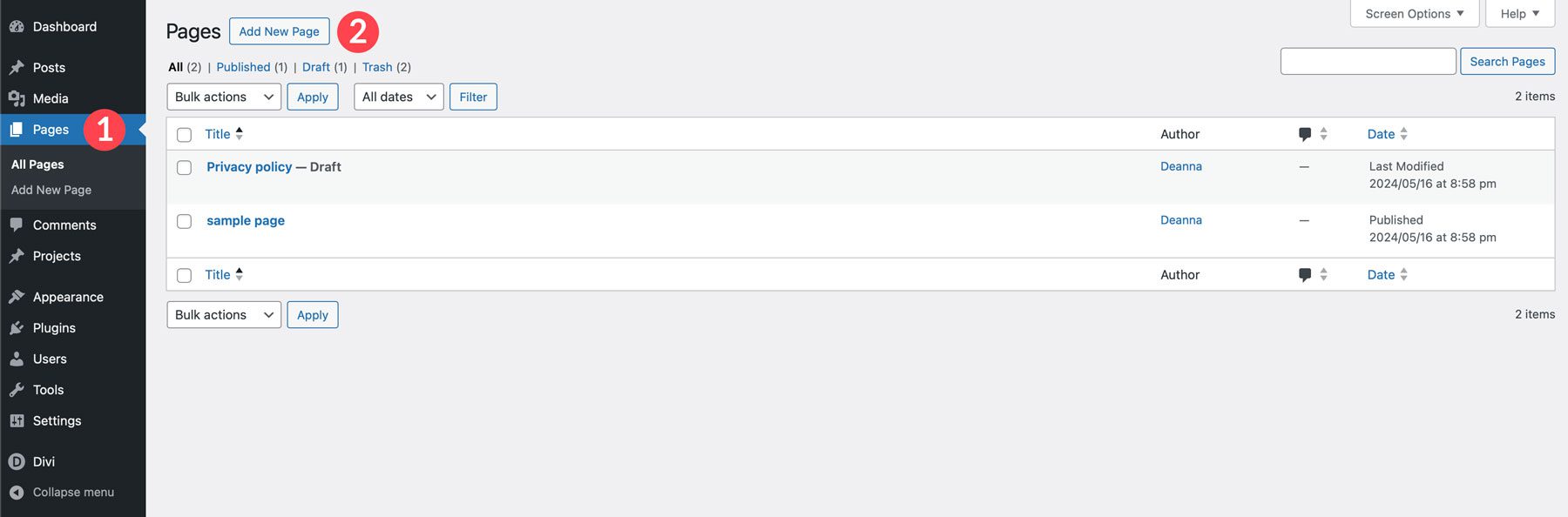
ページが更新されたら、ページに「ホーム」というタイトルを付けて、 「公開」ボタンをクリックします。
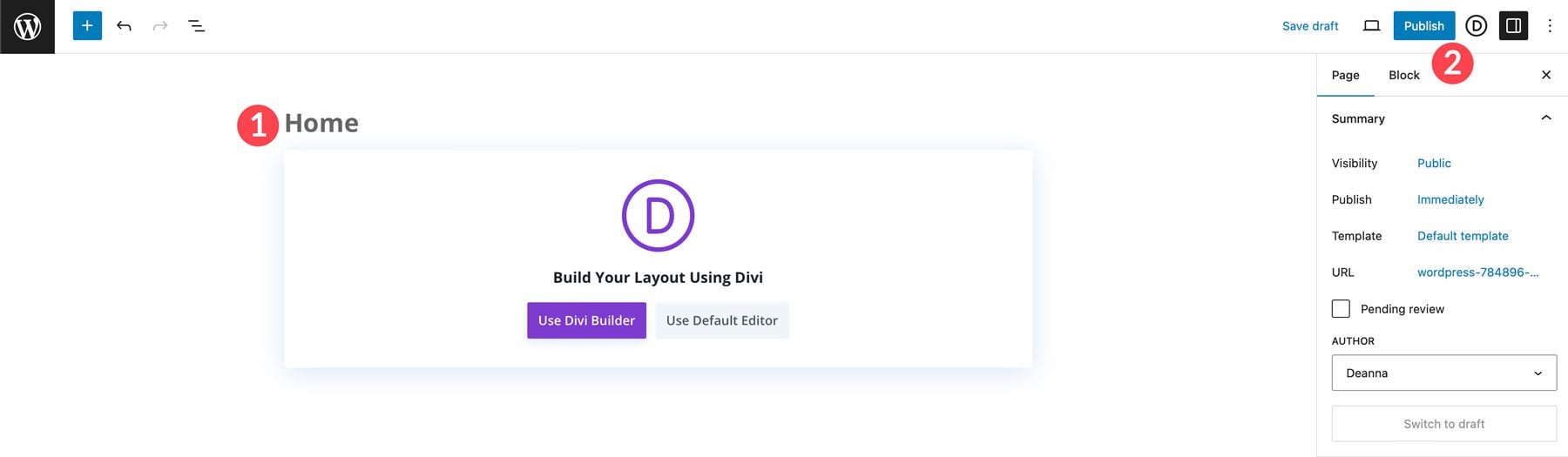
上記の手順を繰り返して、教会の Web サイトの残りのページを作成します。 完了すると、ページ構造は以下のスクリーンショットのようになります。
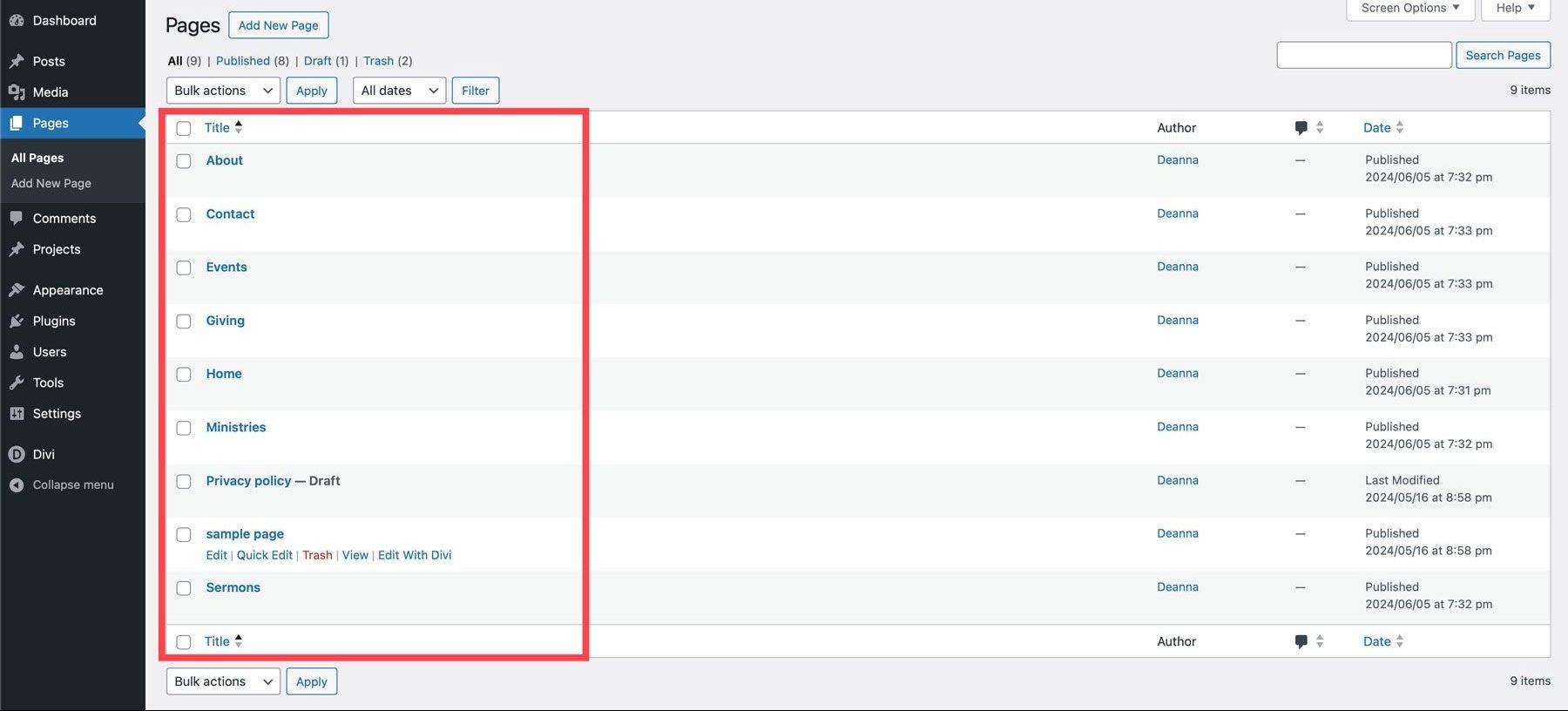
ナビゲーションメニューの作成
WordPress を使用して教会 Web サイトを作成する方法ガイドの次のステップは、ナビゲーション メニューを作成することです。 「外観とメニュー」に移動します。
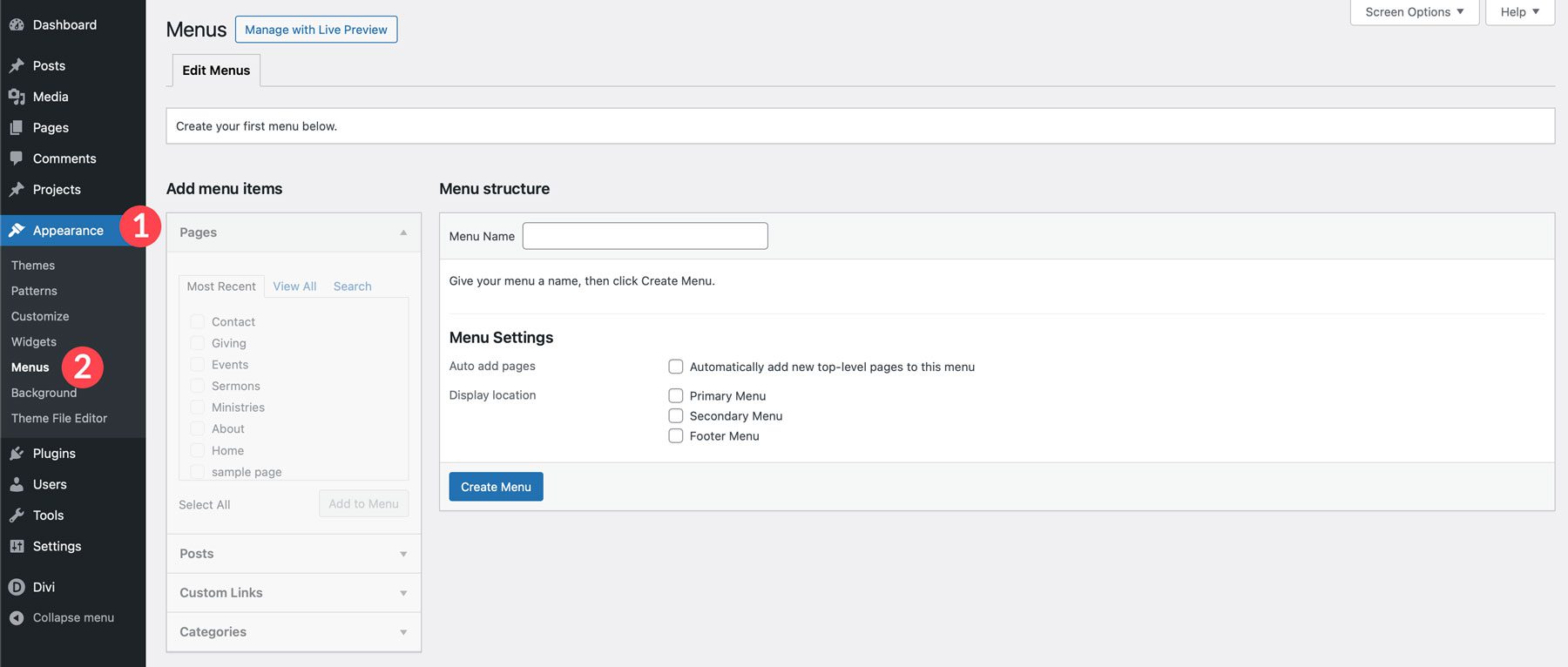
次に、メニューにメイン ナビゲーションなどの名前を付け、プライマリ メニューの場所に割り当て、 [メニューの作成]ボタンをクリックします。

メニューにリンクを追加するには、各ページをクリックして選択し(またはすべてを選択し)、 [メニューに追加]ボタンをクリックします。
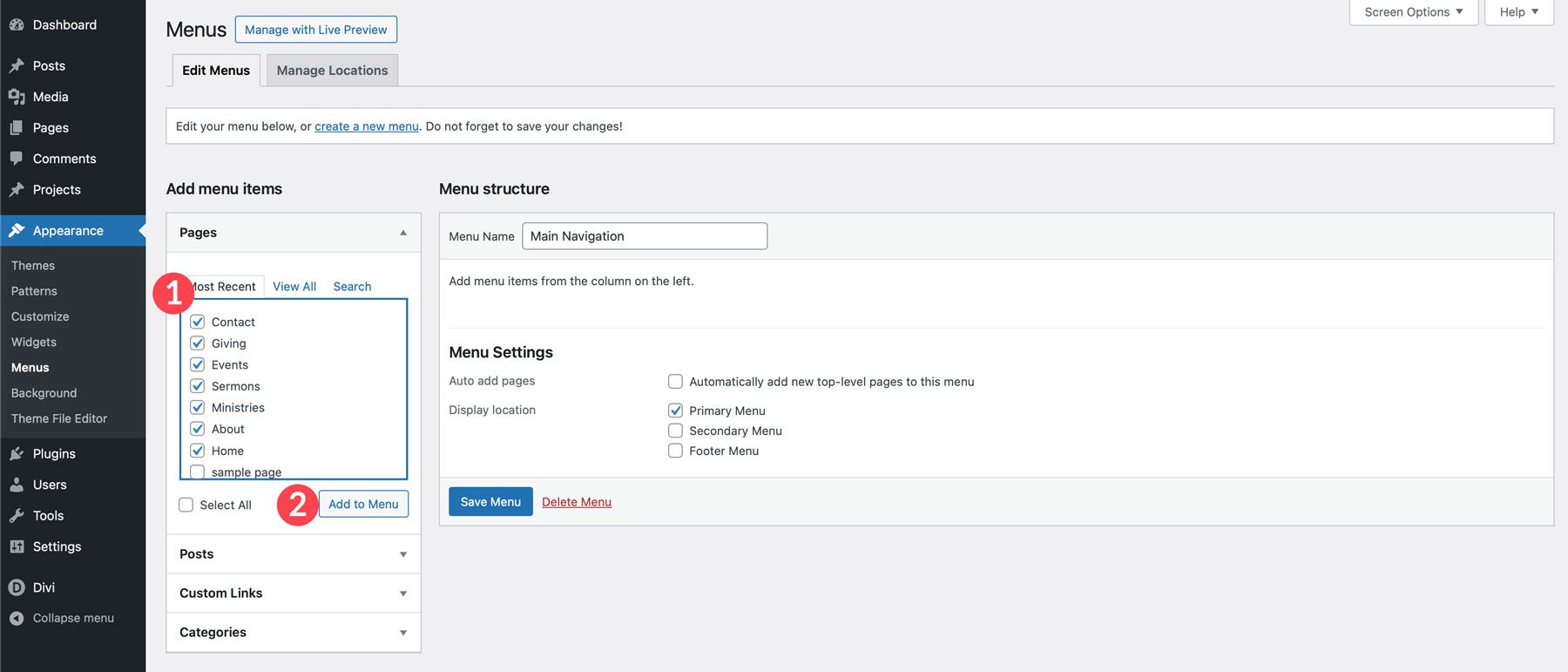
リンクを表示したい順序に並べ替えることができます。 リンクを希望どおりに配置したら、 [メニューを保存]ボタンをクリックしてプライマリ メニューを設定します。
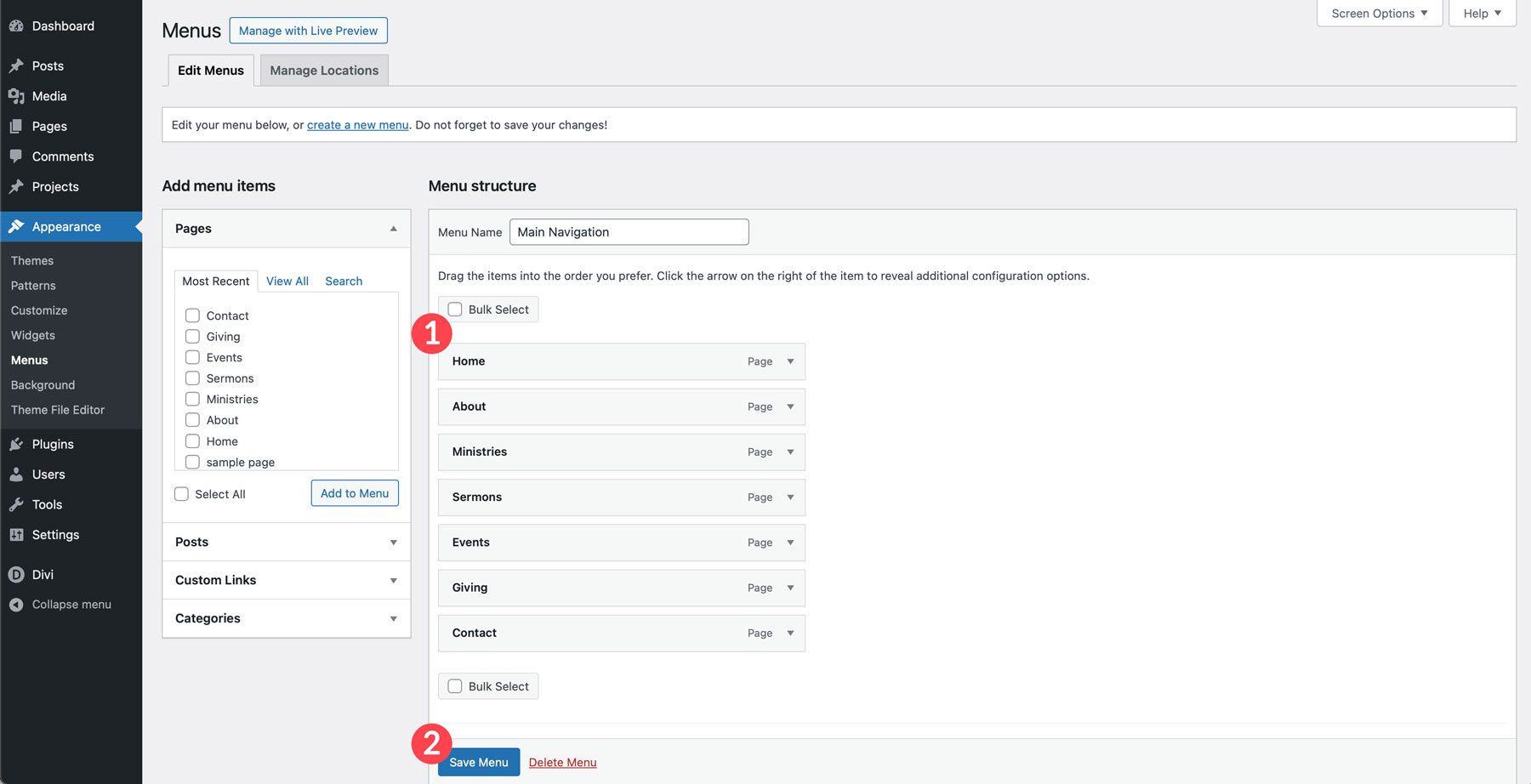

WordPress でホームページを設定する方法
ページの作成を始める前に、ホームページを設定する必要があります。 [設定] > [読み取り]に移動します。 静的ページのラジオをクリックし、ホームページを選択します。
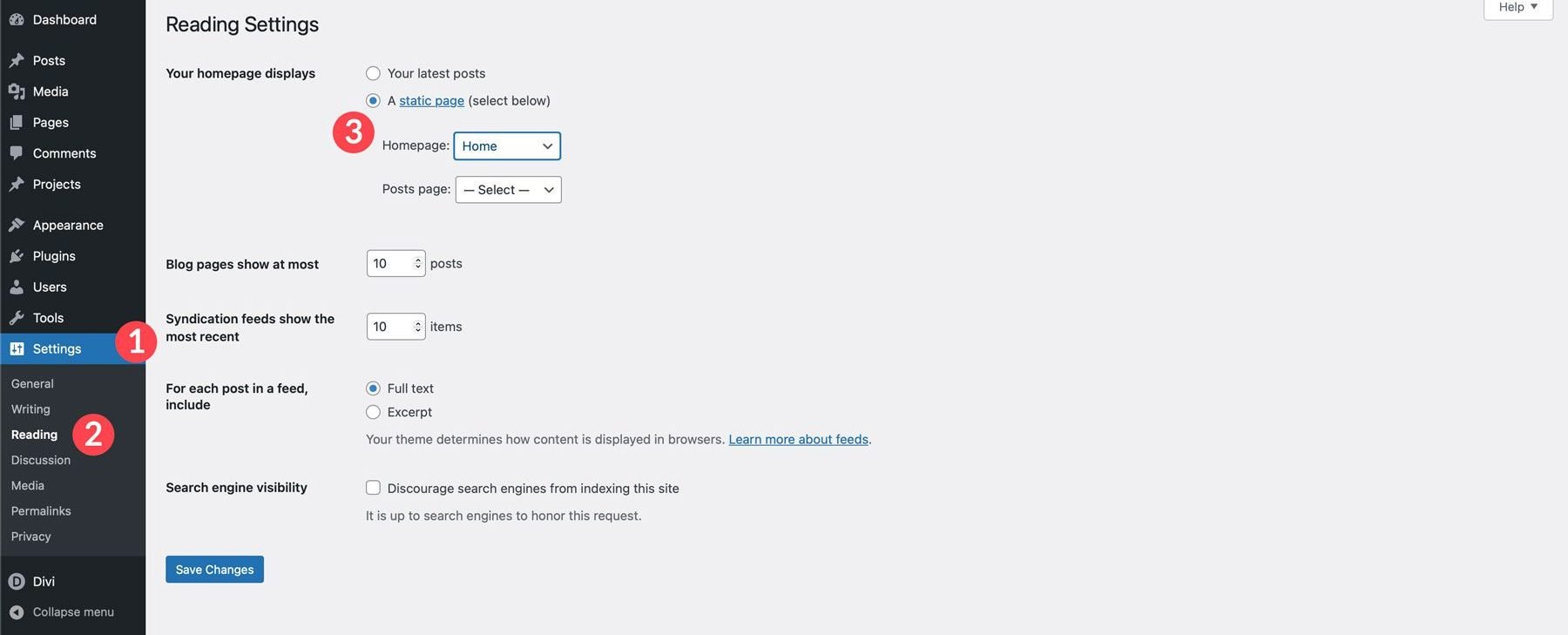
また、検索エンジンの公開設定チェックボックスをオンにして、サイトを立ち上げるまでクロールされないようにすることもお勧めします。 これらの設定を追加したら、 「変更を保存」ボタンをクリックします。
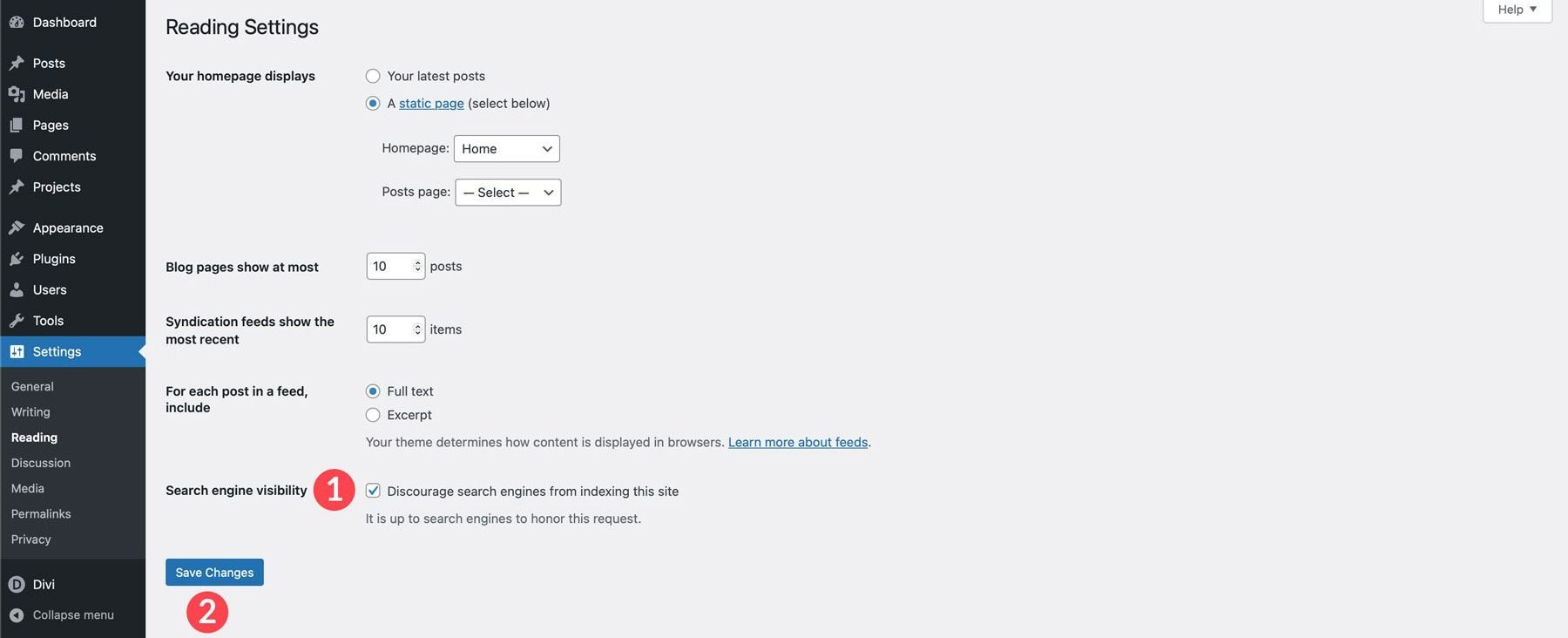
ステップ 6: Divi AI を使用して Web ページを作成する
Divi AI は、コンテンツの作成、画像の生成、完全な Web ページの構築を迅速に行う方法を探している WordPress ユーザーにとって優れたツールです。 Divi AI は Divi テーマのフレームワーク内に組み込まれており、他の AI Web サイトビルダーにはない独自の利点をもたらします。 Web サイトを理解しているため、ブランドに基づいたコンテンツを簡単に作成できます。 Divi AI を使用すると、月額 16.08 ドル (毎年請求) という低価格で、テキスト、画像、コード、ページを無制限に生成できます。
まずはあなたの教会の美しいホームページを作成しましょう。 [ページ] > [すべてのページ]に移動します。 ホームページのタイトルをクリックするか、その上にマウスを移動してサブメニューを表示し、 「編集」をクリックします。
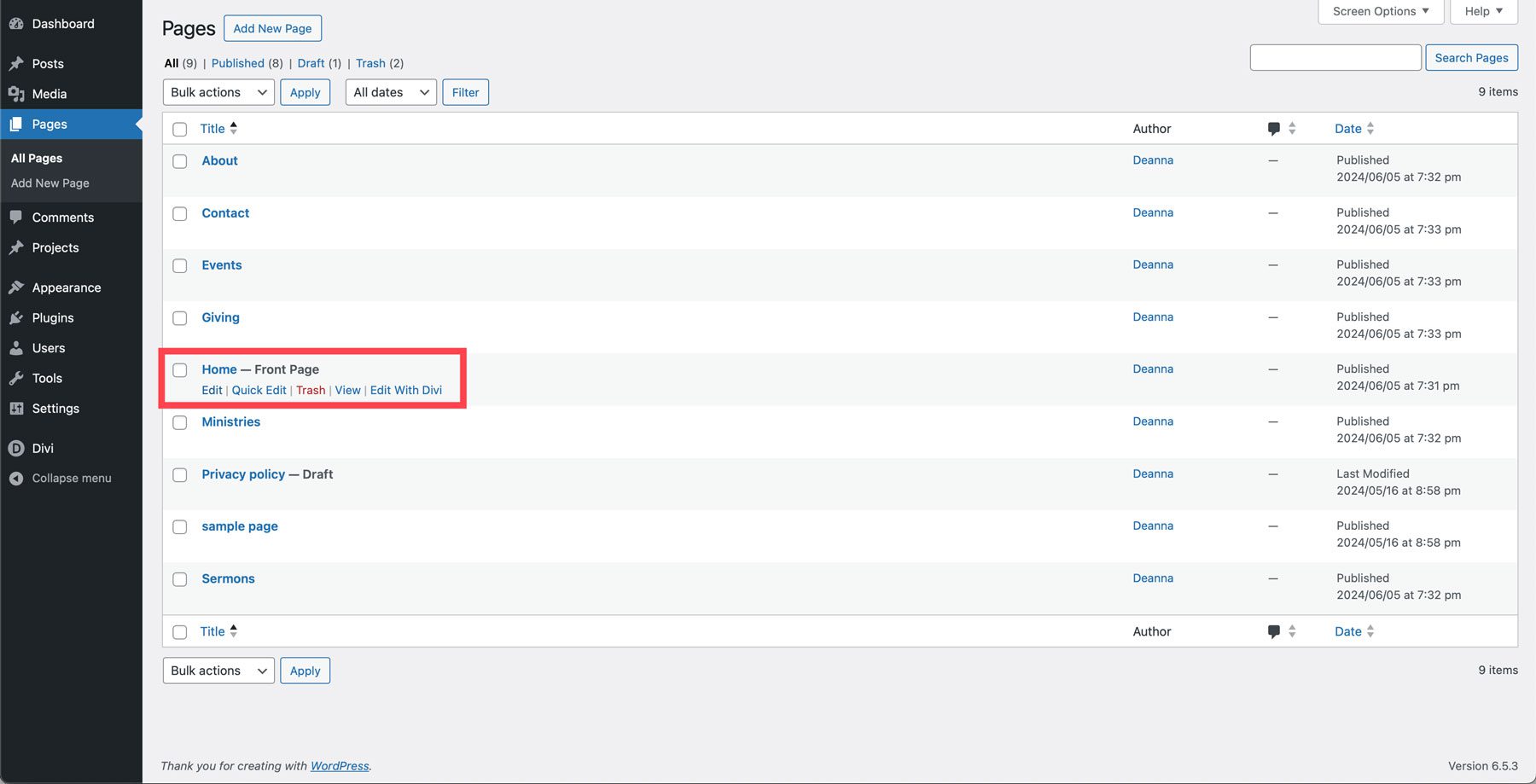
ページが更新されたら、 「Divi Builder で編集」をクリックします。
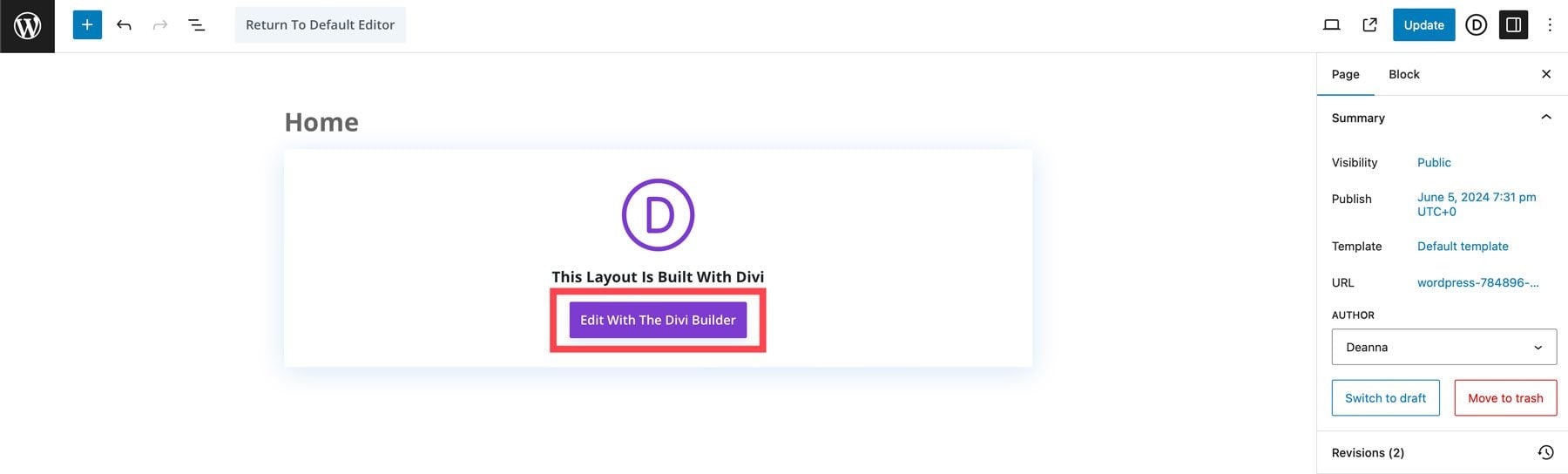
オプションは 3 つあります: 最初から構築する、既製のレイアウトを選択する、または AI を使用して構築する。 [AI を使用して構築] を選択します。
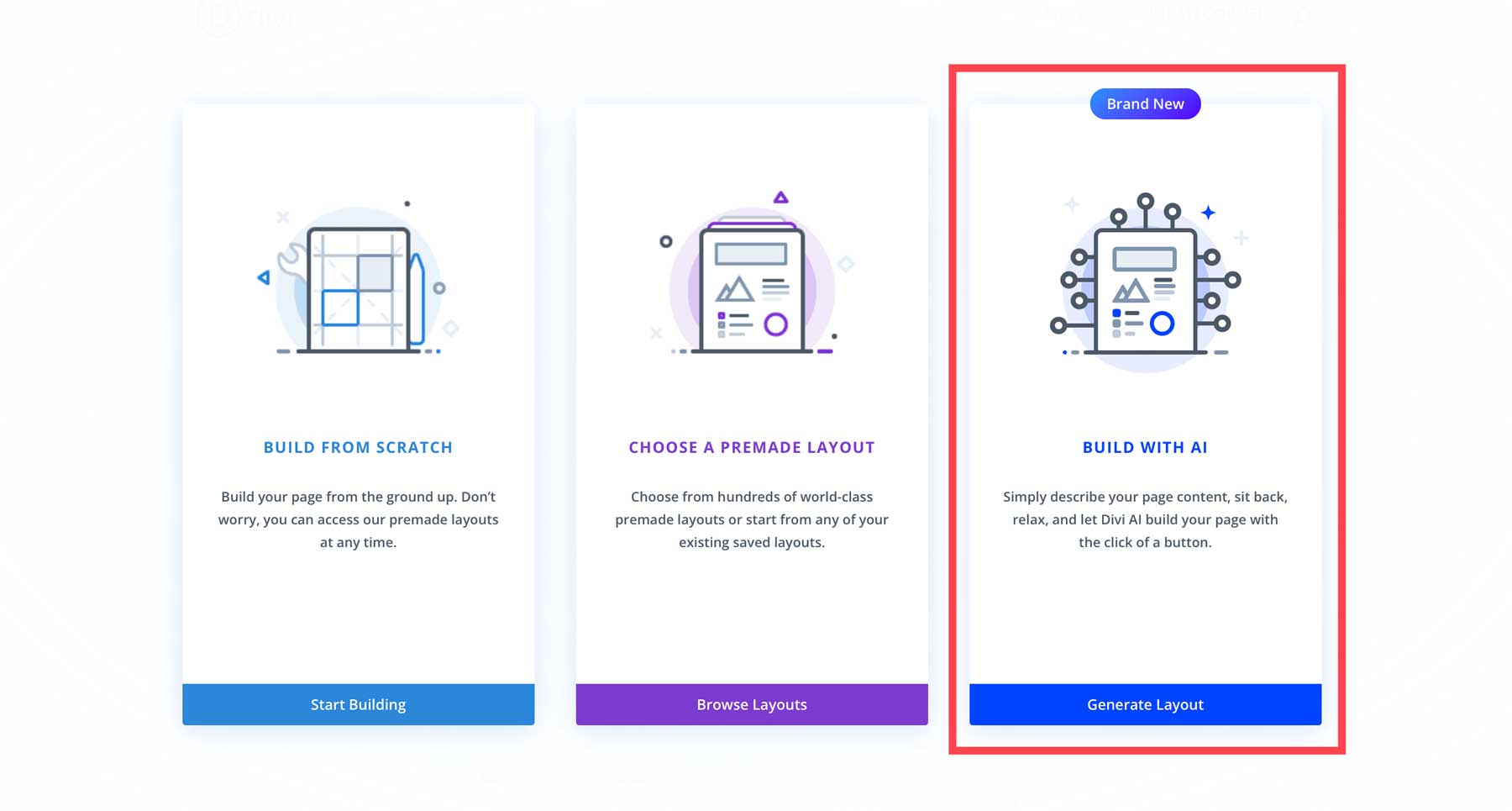
次の画面では、作成するページの種類を説明します。 また、ミッション ステートメント、企業名、AI に知ってもらいたいその他の重要な情報などの追加情報を Divi AI に提供することもできます。 最後に、ページのフォントと色をカスタマイズできます。 特定のフォントを選択することも、AI にフォントを選択させることも、Web サイトのデフォルトを選択することもできます。 フォントと色を指定していないため、 [AI に選択してもらう]を選択します。 必要な情報をすべて追加したら、 「レイアウトの生成」ボタンをクリックします。
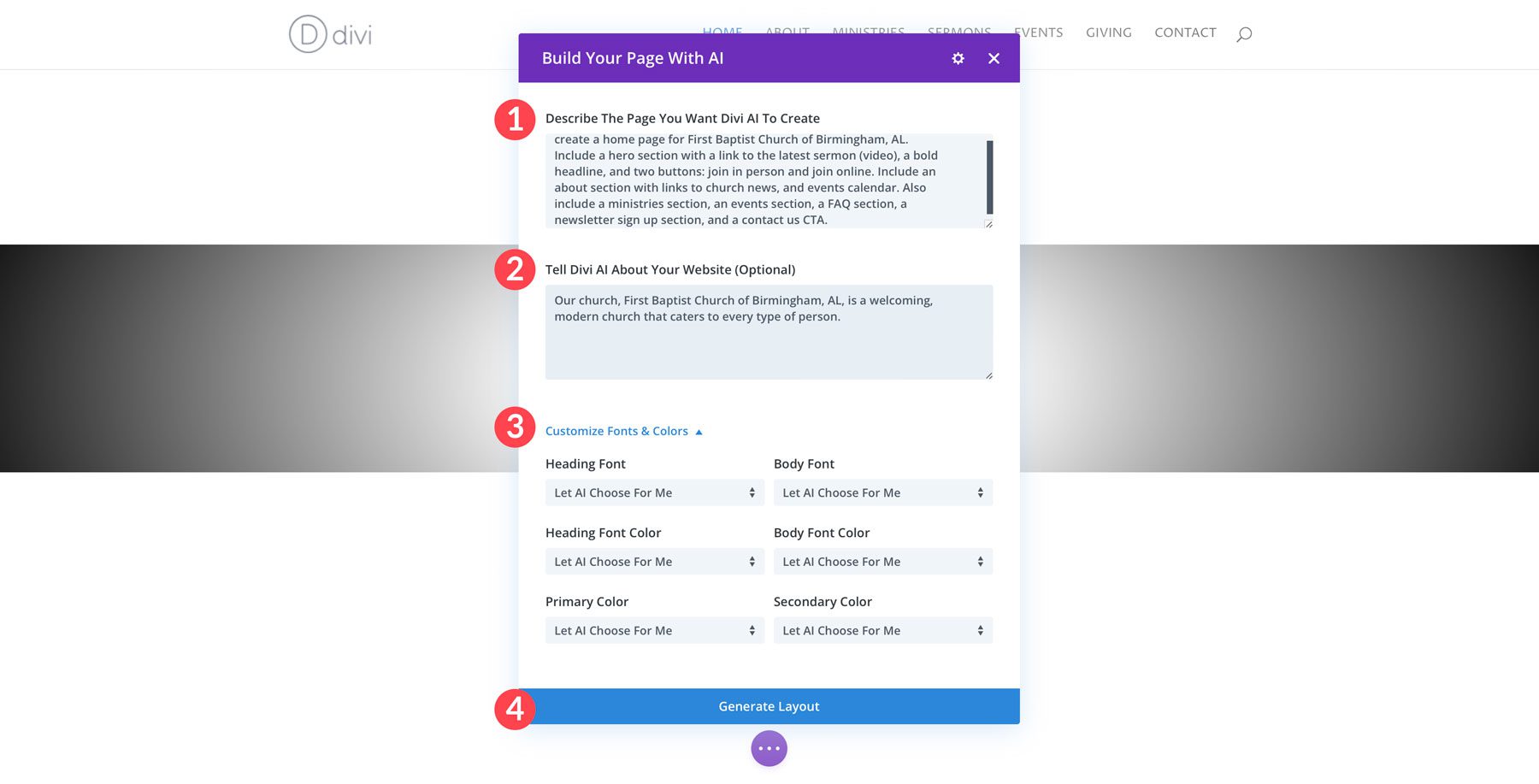
Divi AI は、Divi のデザイン要素、テキスト、画像を備えたページの構造を作成します。 プロセスが展開される様子を観察できます。
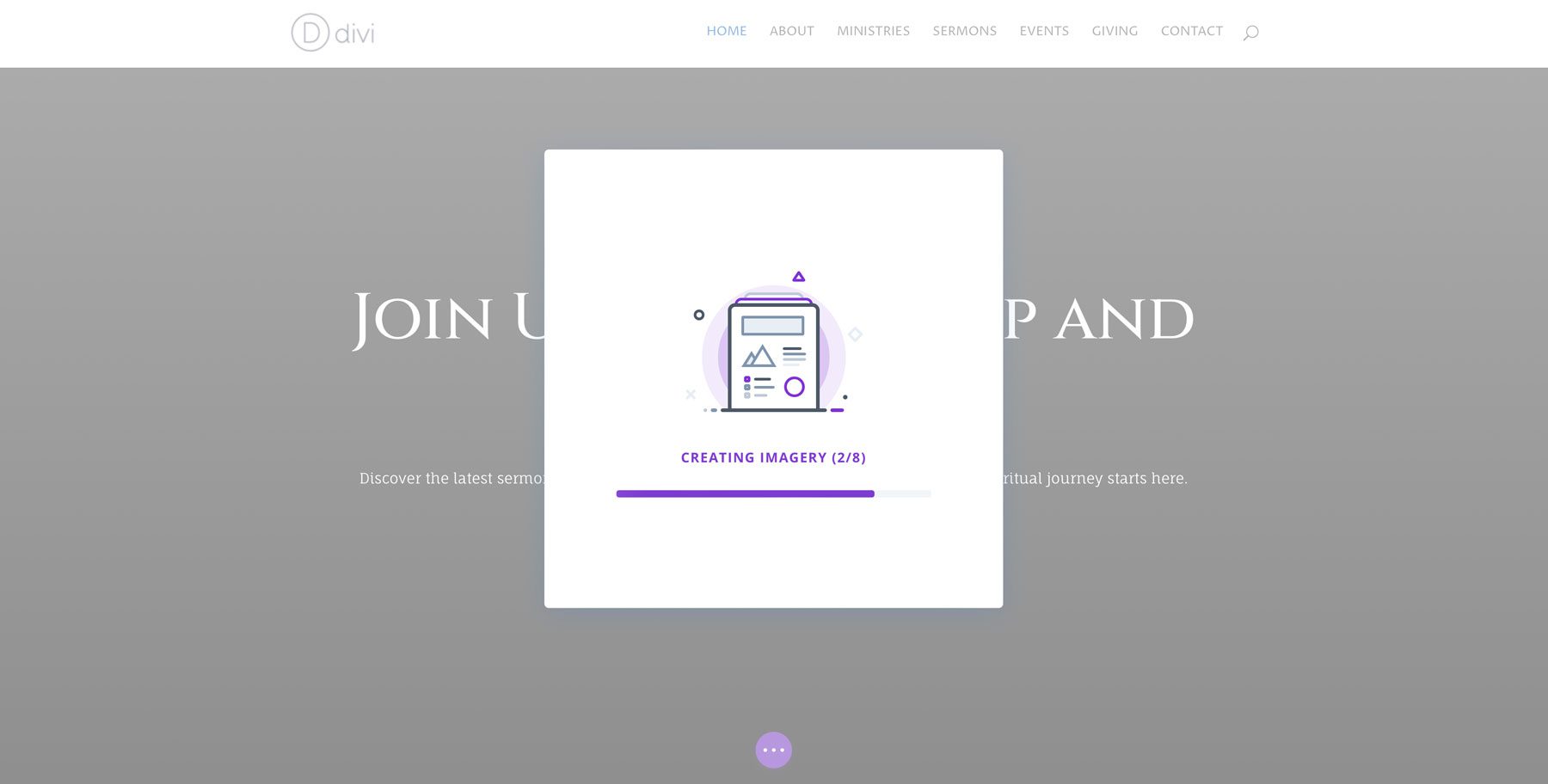
Divi AI がレイアウトを完成したら、スタイルを保存し、作成する追加のページに適用できます。
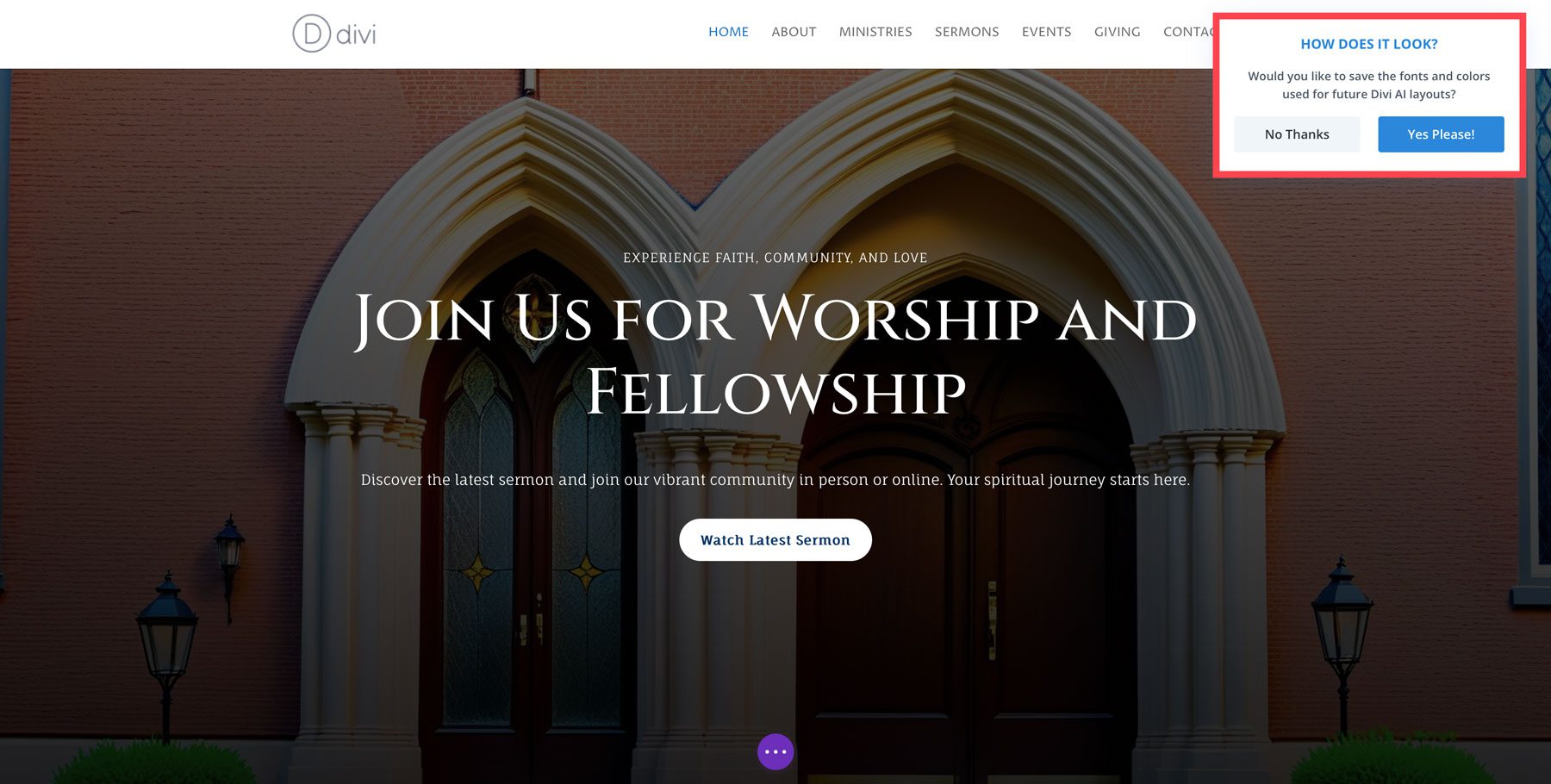
上記の手順を繰り返して、Web サイトの残りのページを作成します。
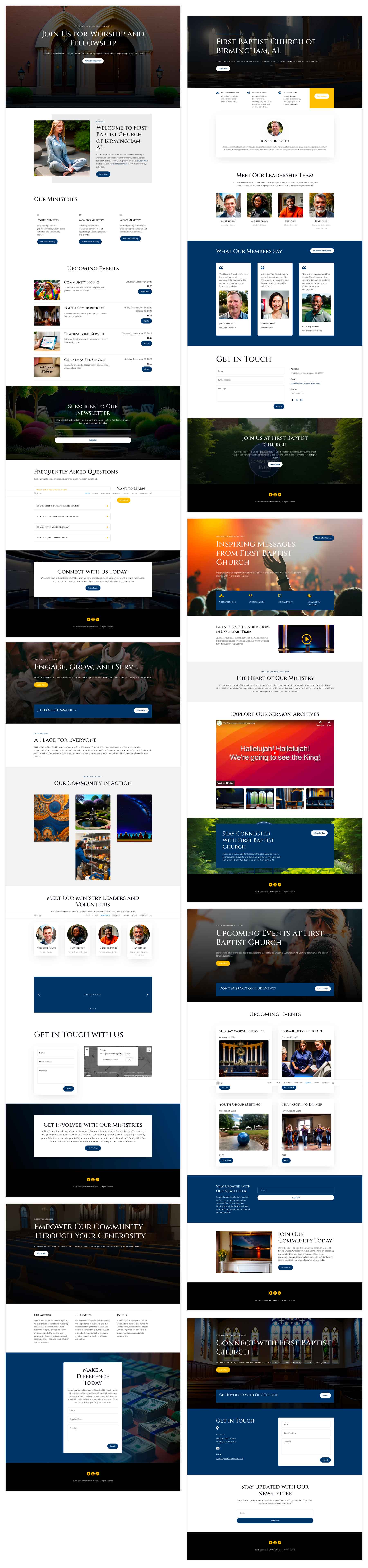
既製のレイアウトを使用する
あるいは、Divi の既成レイアウト パックのいずれかを使用して Web サイトを作成することもできます。 全部で 2000 を超えるレイアウトがあり、その多くは教会の Web サイトに使用できます。 たとえば、Web サイトを構築するための 7 つのレイアウトが付属する Divi 用の Church Layout Pack を使用できます。 Divi を使用してレイアウトをインストールするには、 「既製のレイアウトを選択」をクリックするだけです。
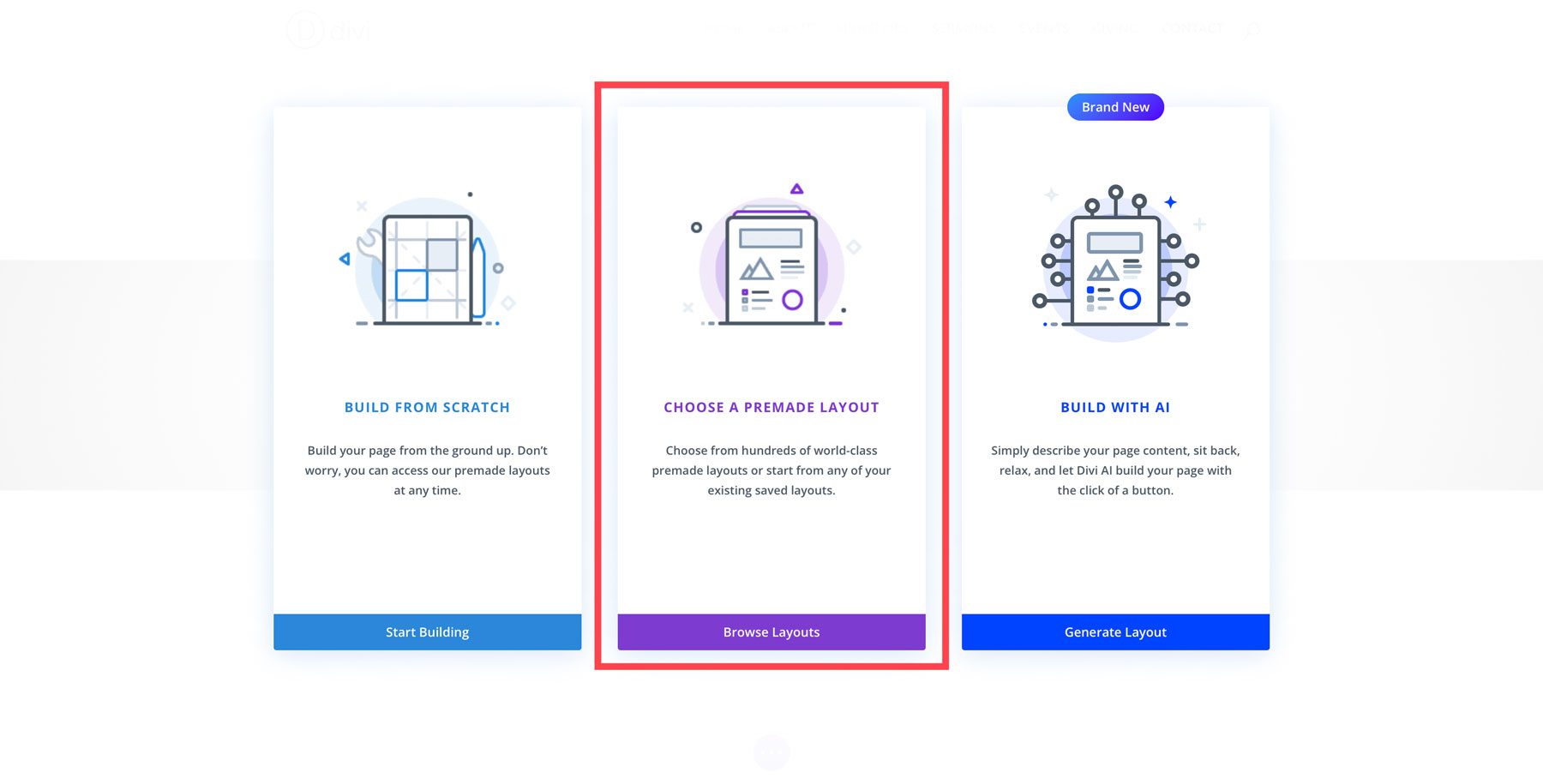
そこから、Divi 用の Church Layout Pack を検索し、ロードするページを選択して、 「Use This Layout」ボタンをクリックします。
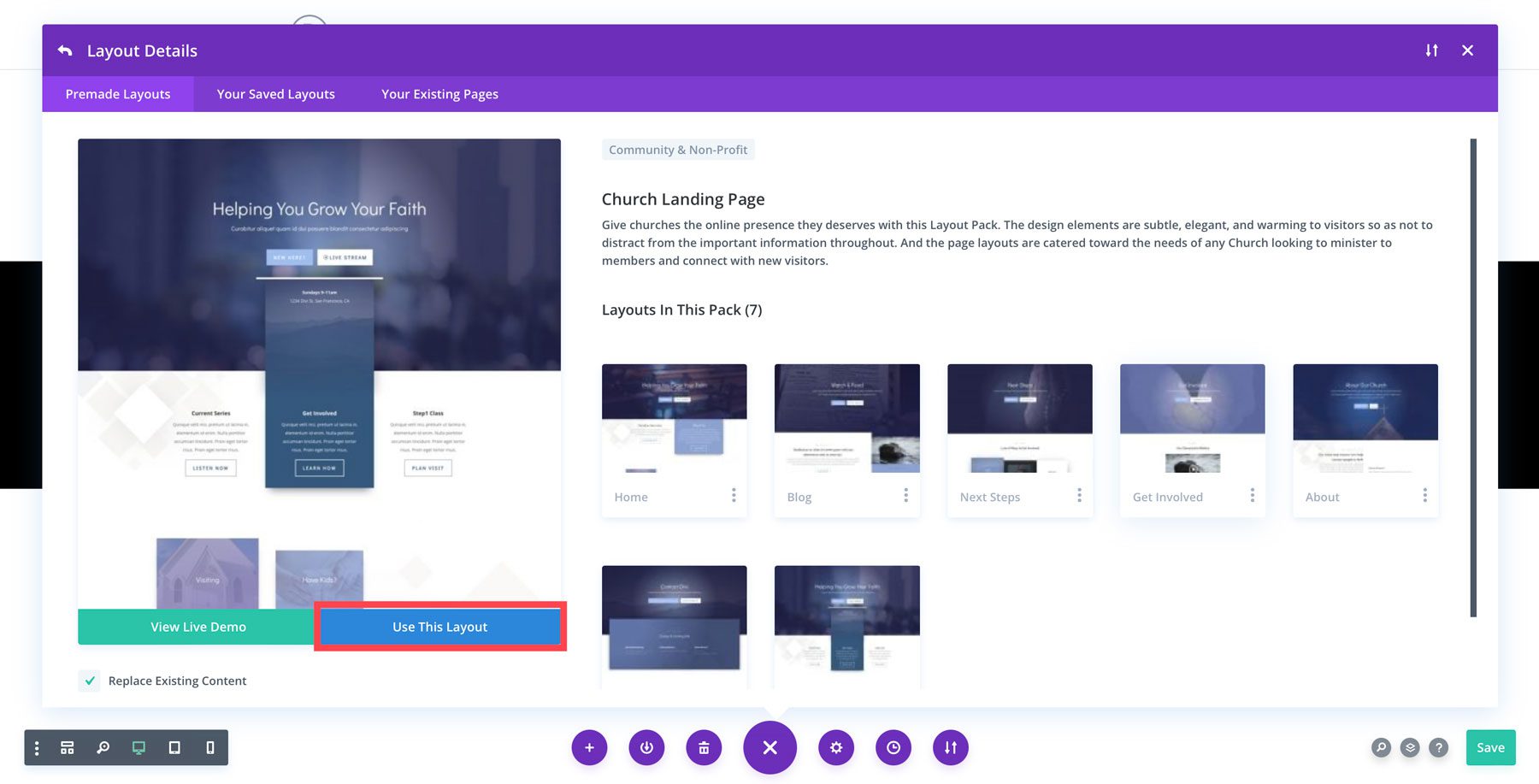
ページが更新されると、Visual Builder を使用してデザインを変更したり、Divi AI を使用してページのテキストを生成したりできます。 Divi AI を使用してテキスト、画像、コードを生成する方法については、Divi AI の使用方法ガイドをご覧ください。
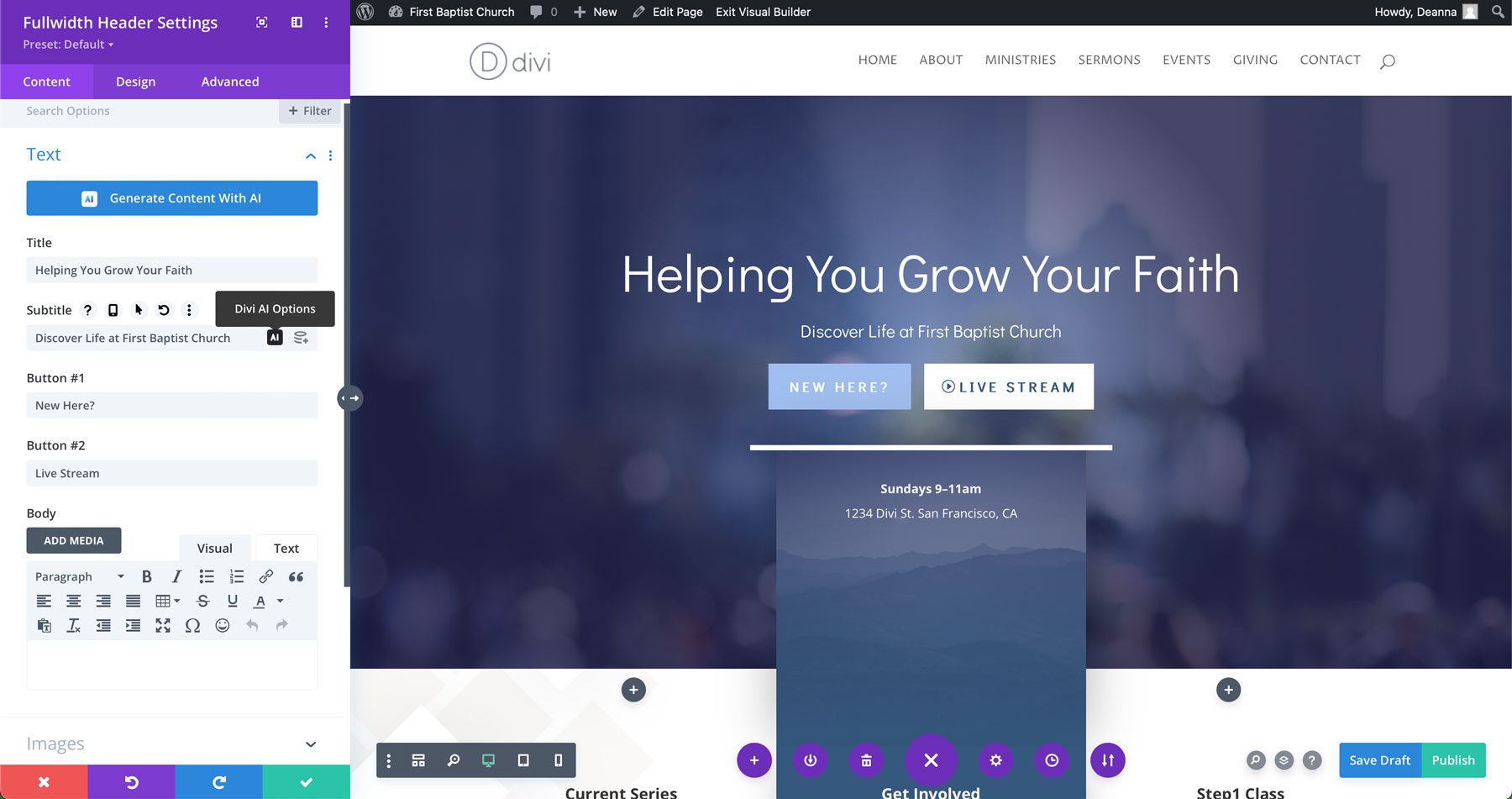
ステップ 7: オプションのプラグインを選択する
Divi は多くの機能を提供しますが、プラグインを追加することで教会の Web サイトをさらに強化できます。 プラグインは、WordPress Web サイトの機能を拡張するアドオンです。 WordPress は WordPress リポジトリで大量の無料プラグインを提供していますが、教会の Web サイトを構築する際に役立つ、サードパーティ ベンダーによるプレミアム プラグインの選択肢も豊富にあります。
考慮すべき一般的なプラグインは次のとおりです。
- 会員プラグイン: MemberPress などのプラグインは、教会会員のみが利用できる関連コンテンツを追加する優れた方法です。 説教アーカイブにアクセスするためのオンライン登録フォームや、自動メールによるリマインダーなどを含めることもできます。
- イベント カレンダー プラグイン:イベント カレンダーなどのプラグインを使用して、Web サイトに今後のイベントを表示します。 教会員は、教会の Web サイトでカレンダーやイベントのリストを表示したり、今後のイベントを検索したりできます。
- 寄付プラグイン: GiveWP や WP Forms などのオンライン寄付プラグインを統合することで、教会への寄付が簡単になります。 これらのプラグインを使用すると、訪問者はクレジット カードやその他の支払い方法を使用して、Web サイトを通じて安全に寄付できるようになります。
- SEO プラグイン:検索エンジンの結果に教会が表示されるようにするには、SEO プラグインが必須です。 Rank Math のような優れたプラグインを選択すると、SEO を設定し、教会の Web サイトを成功に導くことができます。
- スパム対策プラグイン:考慮すべきもう 1 つの問題は、WordPress のコメントを管理し、Web サイトをスパムから保護することです。 CleanTalk などのプラグインを使用すると、Web サイトのコメントを管理し、スパムを除外できます。 MemberPress と組み合わせて登録スパムを制御することも良いオプションです。
Divi マーケットプレイスから Divi 固有の拡張機能を追加する
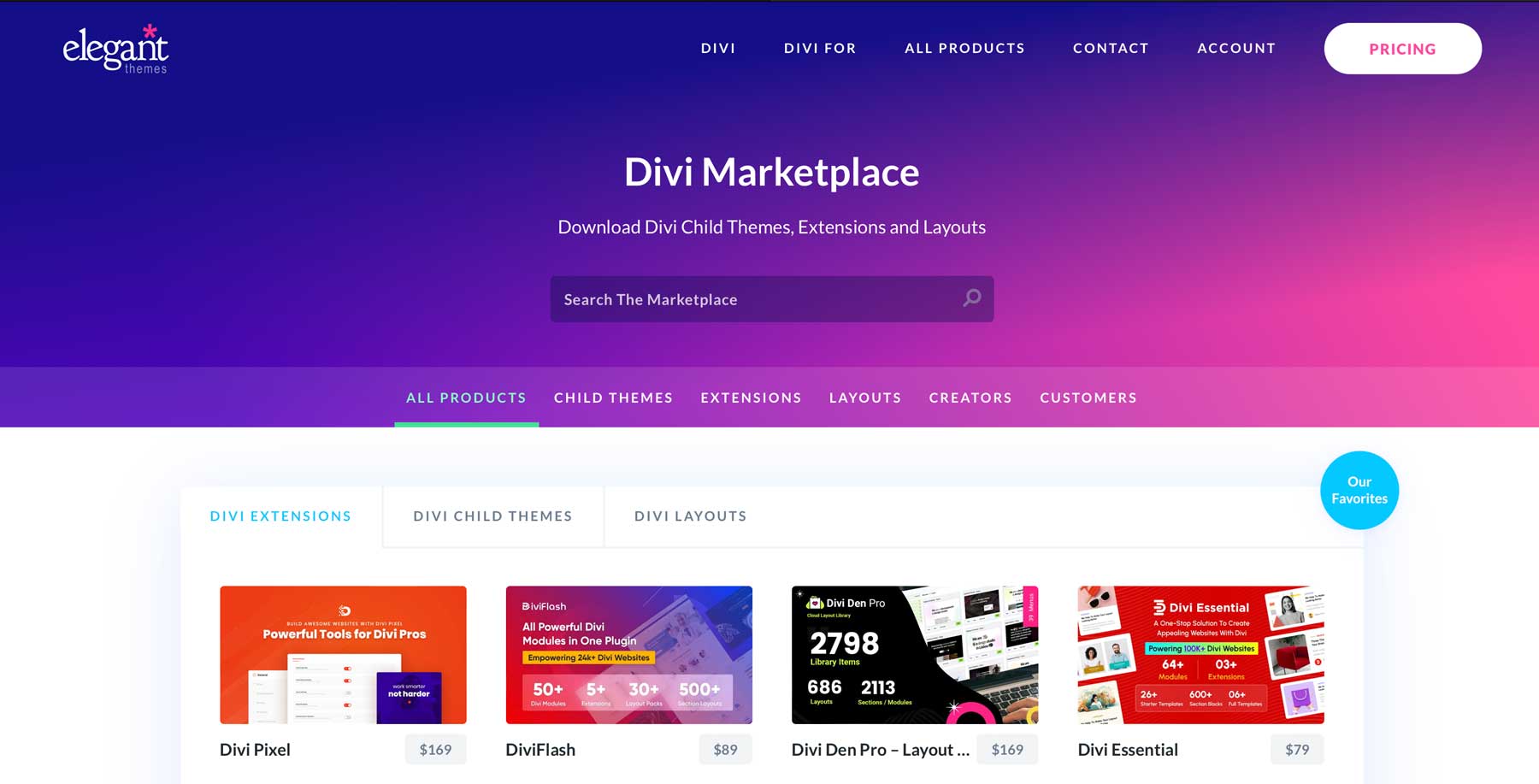
無料およびプレミアムプラグインに加えて、Divi ユーザーは Divi マーケットプレイスの恩恵を受けることができます。 これは、サードパーティの開発者が Divi テーマ用に設計された拡張機能、子テーマ、レイアウト パックを販売できるオンライン プラットフォームです。 Divi 自体は教会の Web サイトを構築するための素晴らしい基盤を提供しますが、外観を変更するために子テーマやレイアウト パックを購入する必要がある場合もあります。
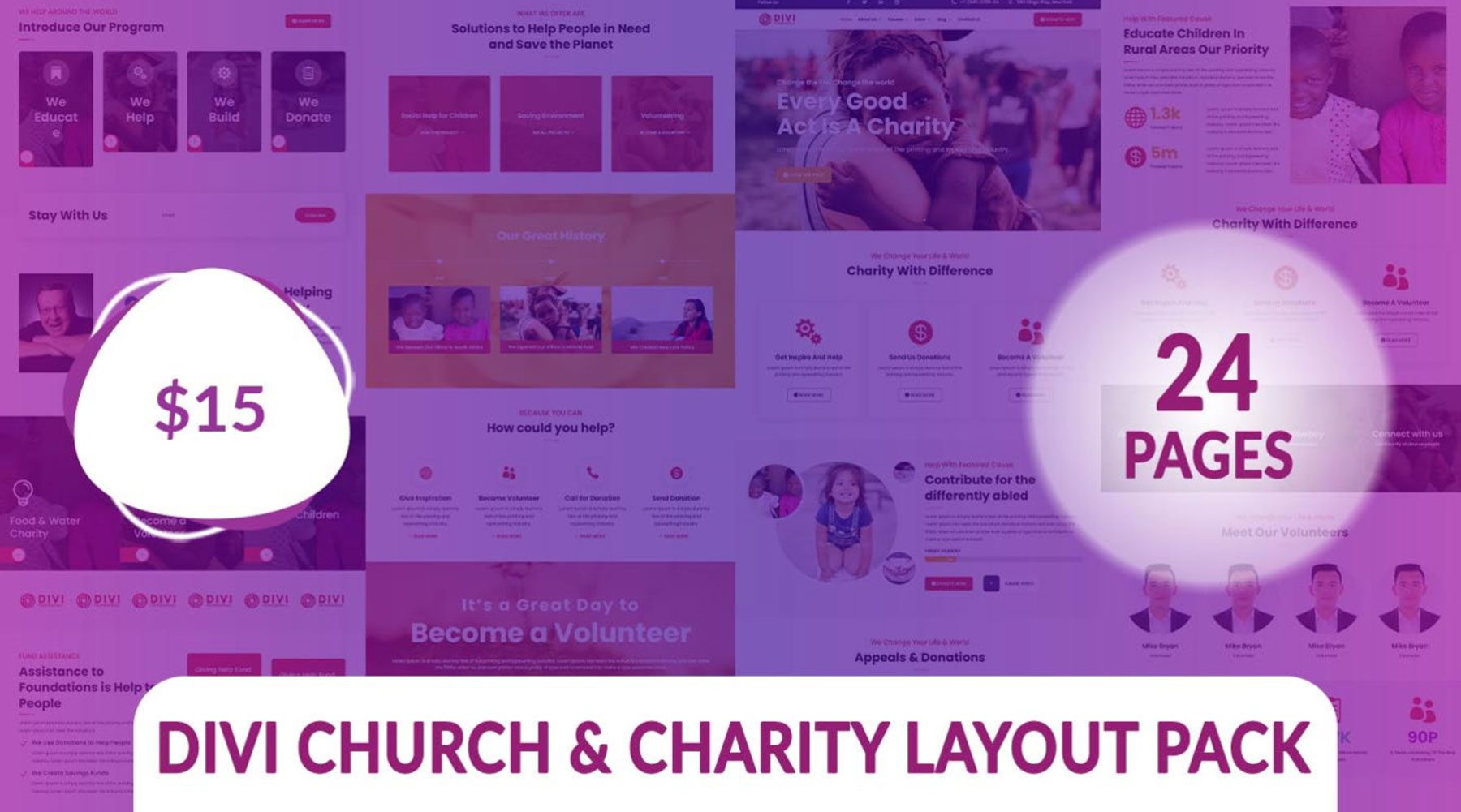
Divi Church & Charity Layout Pack は、非営利団体と教会向けに特別に設計された 24 のレイアウトを提供します。 完全にレスポンシブなレイアウトを誇り、訪問者がどのデバイスを使用しても見栄えが良くなります。 一番良いところ? このパックは15 ドルで入手できます。
Divi 教会 & チャリティー レイアウト パックを入手
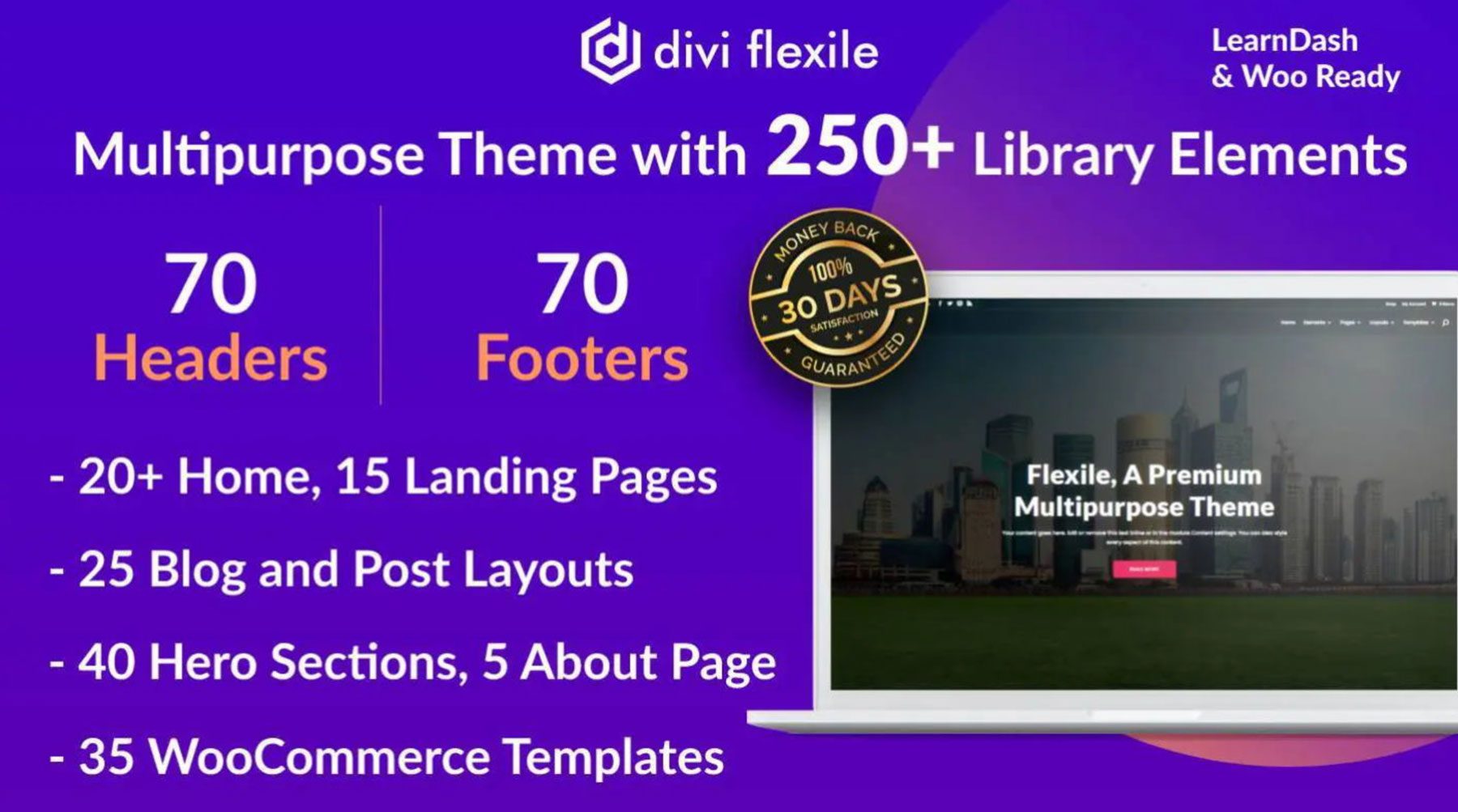
もう 1 つの優れたオプションは、Flexile – 多目的子テーマです。 19 ドルで、20 以上のホームページ デザイン、25 のブログと投稿のレイアウト、40 のヒーロー セクション、5 つの概要ページなどが入手できます。 この多目的テーマは教会向けに特別に設計されたものではありませんが、あらゆる Web サイトの構築に適しています。
柔軟性を手に入れる
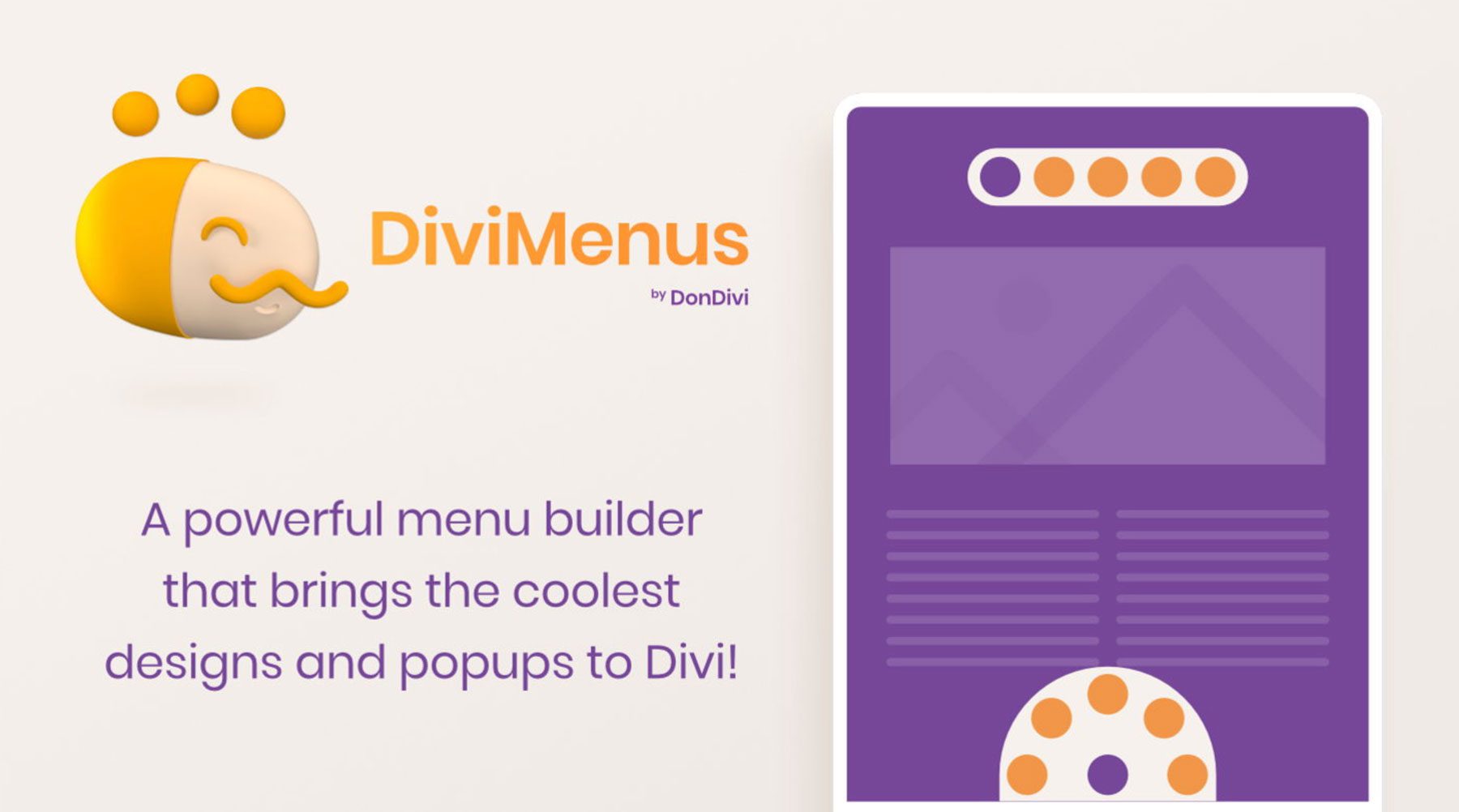
Divi マーケットプレイスのもう 1 つの優れた製品は、Divi Menus です。 Divi 独自の Visual Builder を使用して、画像、ソーシャル メディア アイコン、その他好きなものを使用して、信じられないほどのメガ メニューを作成できます。 Divi Menus には、DiviMenus と DiviMenus Flex という 2 つのモジュールが付属しており、すべて$49という低価格で、夢見るあらゆるタイプのメニューを構築できます。
DiviMenus を入手
Divi は教会のウェブサイトに最適な WordPress テーマです
このガイドでは、WordPress を使用して教会の Web サイトを作成する方法を段階的に説明します。 この簡単なガイドに従うことで、教会の美しく機能的な Web サイトを確立するための重要な一歩を踏み出すことができます。 Namecheap でドメイン名を確保し、SiteGround にサインアップし、Divi + Divi AI で教会の Web サイトを構築するまでの間に、Web サイト構築に伴うストレスの多くを取り除くことができます。
このガイドは良い出発点として役立つことを忘れないでください。 WordPress と Divi の世界を深く掘り下げると、Web サイトをカスタマイズして強化するさらに多くの方法が見つかるでしょう。 Divi の詳細について詳しく知りたい場合は、必ずドキュメントをチェックしてください。 WordPress 全般についてさらに詳しく知りたいですか? 問題ない! 私たちのブログには、WordPress チュートリアル、推奨プラグイン、最新情報を得るのに役立つヒントやテクニックの広範なライブラリがあります。
この記事の製品の詳細については、各製品の価格とリンクをまとめた以下の表を参照してください。
| 言及された製品 | 開始価格 | 説明 | アクション | |
|---|---|---|---|---|
| 1 | 名前安い | $5.98/年 | ドメインレジストラ | 得る |
| 2 | サイトグラウンド | $2.99/月 | ホスティングプロバイダー | 得る |
| 3 | クラウドウェイズ | $12/月 | ホスティングプロバイダー | 得る |
| 4 | フライホイール | $13/月 | ホスティングプロバイダー | 得る |
| 5 | ディビ | $89/年 | ワードプレスのテーマ | 得る |
| 6 | ビジュアルビルダー | ディビに付属 | ページビルダープラグイン | 得る |
| 7 | デザイン要素 | ディビに付属 | ページビルダープラグイン | 得る |
| 8 | テーマビルダー | ディビに付属 | サイト全体の編集 | 得る |
| 9 | ディビAI | $16.08/月 (毎年請求) | AI ウェブサイトビルダー | 得る |
| 10 | ディビクラウド | $6/月 | クラウドストレージ | 得る |
| 11 | ディビチーム | ユーザーあたり月額 1.50 ドル | チームのコラボレーション | 得る |
| 12 | ディビ マーケットプレイス | 価格は異なります | Divi の拡張機能、子テーマ、レイアウト | 得る |
| 13 | ディビ チャーチ & チャリティー レイアウト パック | 15ドル/年 | チャックレイアウトパック | 得る |
| 14 | 柔軟性 | 19ドル/年 | 子テーマ | 得る |
| 15 | ディビメニュー | 49ドル/年 | メガメニュービルダー | 得る |
| 16 | 会員プレス | $179.50/年 | メンバーシッププラグイン | 得る |
| 17 | イベントカレンダー | 無料、年間99ドル | イベントプラグイン | 得る |
| 18 | WPを与える | 無料、年間149ドル | 寄付プラグイン | 得る |
| 19 | WPフォーム | 無料、年間 49.50 ドル | お問い合わせフォームプラグイン | 得る |
| 20 | ランク計算 | 無料、月額 6.99 ドル | SEOプラグイン | 得る |
| 21 | クリーントーク | 12ドル/年 | スパム対策プラグイン | 得る |
よくある質問
WordPress を使用して教会の Web サイトを作成する方法に関する広範なガイドを提供しましたが、まだ質問があるかもしれません。 答えを得るには、以下の FAQ をご覧ください。
